Das Bautagebuch im Programm
Der Alleskönner für Großprojekte:
Zeiterfassung, Aufmaß pro Position, Nachträge
und vieles mehr einfach erklärt
Support Übersicht> Bautagebuch erklärt: Vorlage für Browser & App!
Inhaltsverzeichnis
Im Programm dient das Bautagebuch der Dokumentation des Baufortschritts (in der Regel für die Rechnungsstellung). Es eignet sich für kurze Kleinaufträge wie für umfangreiche Aufträge, die sich über einen langen Zeitraum strecken. Bei umfangreichen Projekten von geschäftlichen oder öffentlichen Auftraggebern raten wir dir zur Verwendung des Bautagebuchs, denn es hat einige besondere Funktionen, die dir helfen, solche Aufträge flüssig durchzuführen:
Diese Besonderheiten machen das Bautagebuch nicht nur zum exzellenten Werkzeug, um umfangreiche Projekte unter anderem für die Rechnungsstellung zu dokumentieren. Das Bautagebuch segmentiert und strukturiert das Projekt ebenfalls und erfüllt die Dokumentationspflicht.
Für das Bautagebuch gibt es drei gängige Anwendungsszenarien:
Bei allen Anwendungsszenarien fließen die erfassten Arbeitszeiten sowie der Verbrauch automatisch in die Nachkalkulation deines Auftrags. Bei der Rechnungsstellung werden die Bautagebücher, die seit der letzten Rechnung ausgestellt wurden, automatisch eingerechnet. Vorherige Rechnungen werden ebenfalls automatisch abgezogen und die Schlussrechnung erfasst automatisch alle gestellten Teilrechnungen sowie Abschläge.
Für viele unserer Handwerker ist im Arbeitsalltag nicht immer ganz klar, ob der Arbeitsbericht oder das Bautagebuch das richtige Dokumentationswerkzeug für den vorliegenden Auftrag ist.
WICHTIG:
Die Faustregel lautet: Steht der Leistungsrahmen zu Beginn des Auftrags fest, ist das Bautagebuch das richtige Dokumentationswerkzeug. Ist der Leistungsrahmen nicht bekannt oder auch nur lose definiert, ist der Arbeitsbericht die richtige Wahl. Ein Reparaturauftrag für eine Heizungsanlage wäre das klassische Beispiel für einen Arbeitsbericht, da hier der Umfang des Schadens nicht bekannt ist und erst vor Ort erfasst werden kann.
Für genaue Infos zum Arbeitsbericht, besuche gerne unseren ausführlichen Support Artikel zum Thema: Zum Arbeitsbericht Support Artikel.
Bautagebuch und Arbeitsbericht unterscheiden sich in Vielerlei Hinsicht:
| Aufgabe | Bautagebuch | Arbeitsbericht |
| Zeiterfassung direkt im Dokument | - | |
| Aufmaß pro Position | - | |
| Auftragspositionen im Büro in Tages-Soll aufteilen | - | |
| Materialverbrauch im Dokument via App festhalten | - | |
| Neue Positionen vor Ort erfassen | als Nachtrag | |
| Preise in PDF aufführen | - | |
| Ohne zugehörigen Auftrag erstellen | - | |
| Aus der App erstellen | - |
TIPP:
Ein Szenario, das unsere Kundschaft häufig beschreibt, ist der Kleinauftrag mit einem lose oder teils festgelegten Leistungsrahmen. Benutze für solche Aufträge unbedingt den Arbeitsbericht, denn den Arbeitsbericht kannst Du einfach vor Ort aus der App erstellen, flexibel alle Leistungen dokumentieren und nahtlos in Rechnung stellen, ohne dafür ein Auftragsdokument im Programm anzulegen. Setze Bautagebücher nur dann ein, wenn zum Projekt ein Angebot mit festgelegtem Leistungsrahmen besteht.
Um ein Bautagebuch zu erstellen, wähle den Auftrag, für den Du das Bautagebuch ausstellen möchtest. Wähle in der Auftrag Ansicht im Menü oben rechts den gelben Bautagebuch Aktionsknopf.
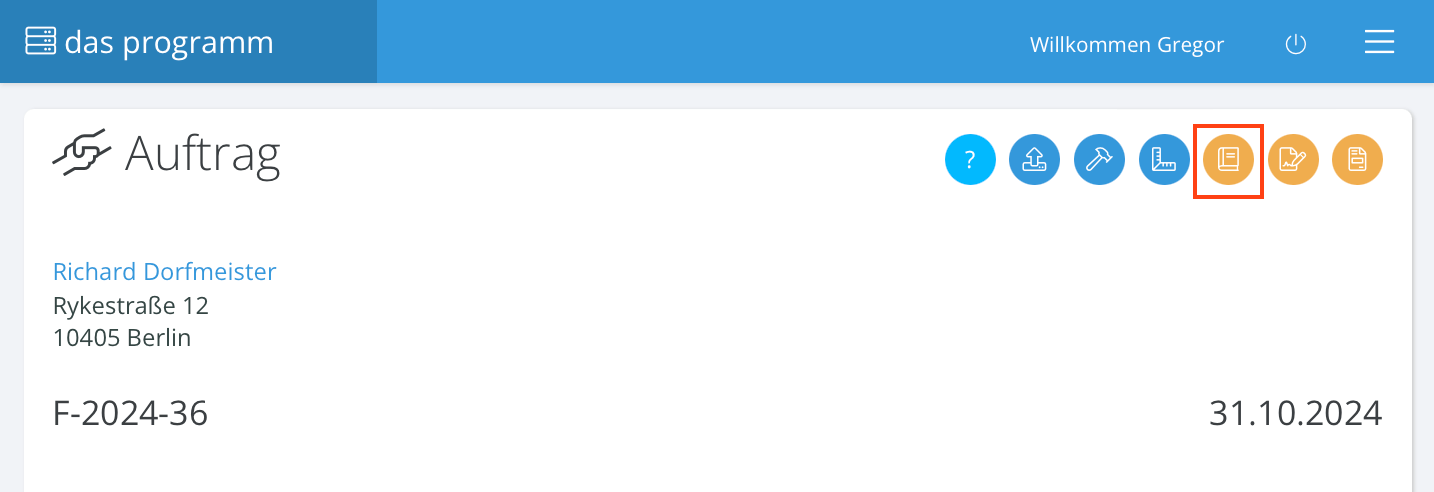
In Folge öffnet sich das Auswahlfenster für die Positionen. Wähle aus, welche Positionen dokumentiert und abgearbeitet werden sollen.
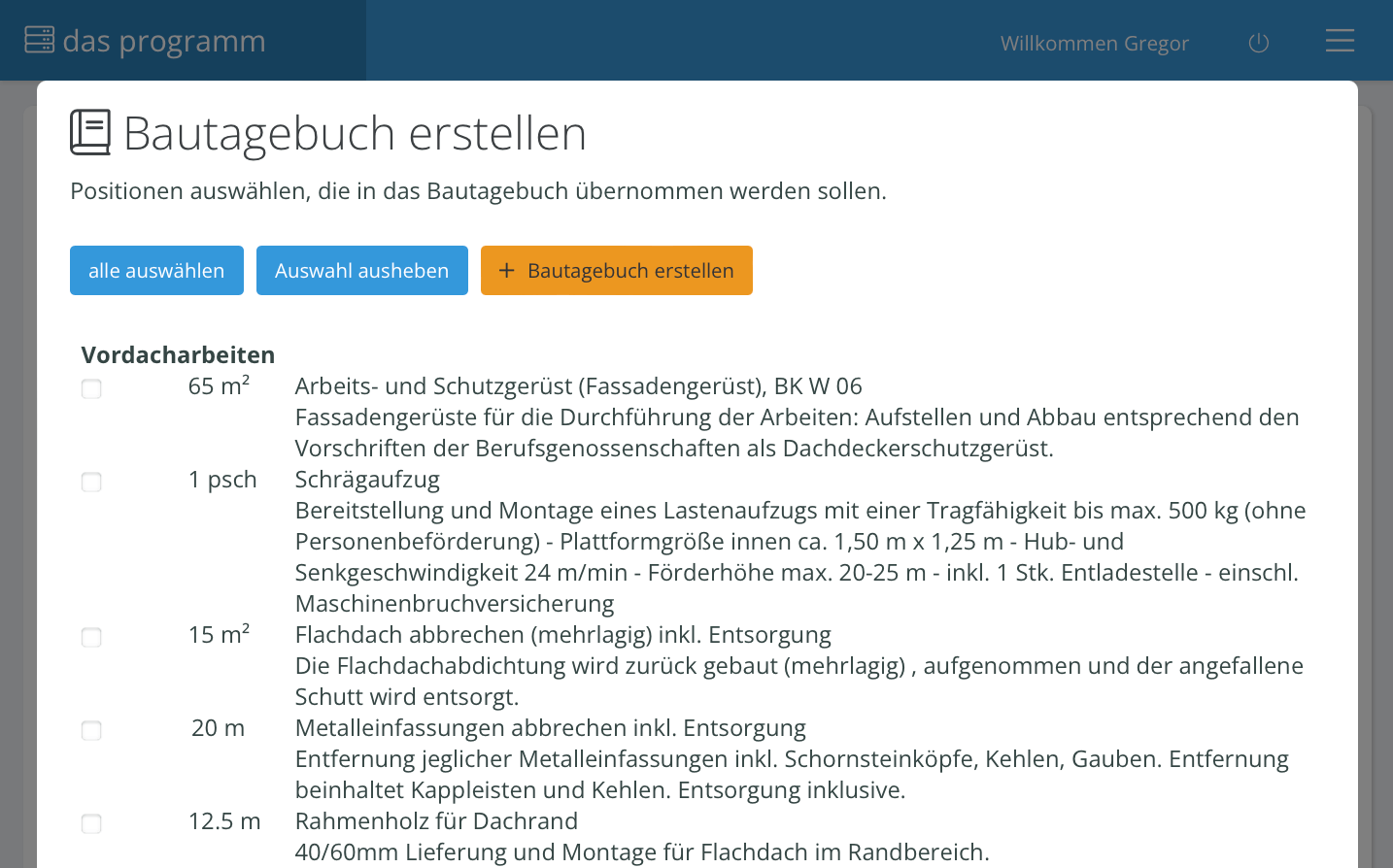
Im Programm findest Du im Menü links den Reiter “Bautagebuch”. Ein Klick bringt dich zur Bautagebuch Übersicht. Hier siehst Du auftrags- und projektübergeordnet alle Bautagebücher sortiert anhand der fortlaufenden Kennzahl. Du kannst die Bautagebücher aber auch einer Vielzahl anderer Kriterien, wie dem Erstellungsdatum, dem Auftrag, dem Kunden usw., anordnen.
TIPP:
Anders als bei allen anderen Dokumenten, ist es nicht möglich, ein Bautagebuch aus der Bautagebuch Übersicht heraus zu erstellen. Bautagebücher werden ausschließlich aus Aufträgen erzeugt.
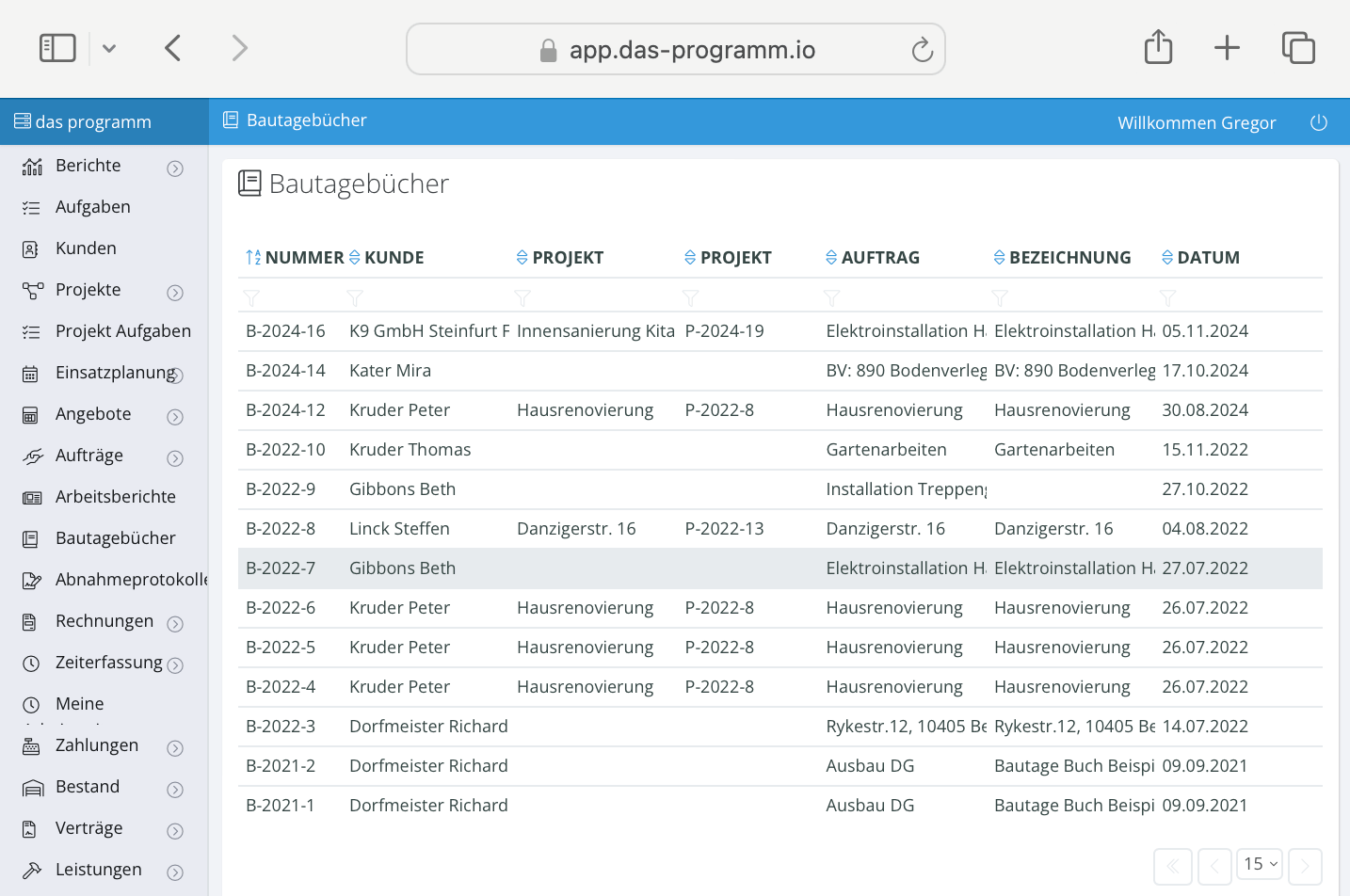
Der Arbeitsfluss mit dem Bautagebuch funktioniert am besten in drei Etappen:
Im Browser finden also vor allem Vor- und Nachbereitung statt. In diesem Abschnitt schauen wir uns alle zugehörigen Arbeitsschritte an. Wenn Du Fragen zur Durchführung in der App hast, springe hier zur Sektion 6, Durchführung in der App.
Grundsätzlich werden die Basisinformationen zu deinem Kunden, die Objetkadresse und so weiter aus dem Auftrag übernommen. Natürlich kannst Du Änderungen vornehmen, beziehungsweise zwischen verschiedenen Objektadressen wählen, insofern der Auftrag mehrere Adressen umfasst.
Wichtig bei den Basisinformationen ist die Checkbox “Arbeitszeiten im PDF anzeigen”. Aktivierst Du die Schaltfläche, werden alle erfassten Arbeitszeiten im Bautagebuch PDF und dem Rechnungs-PDF angezeigt.
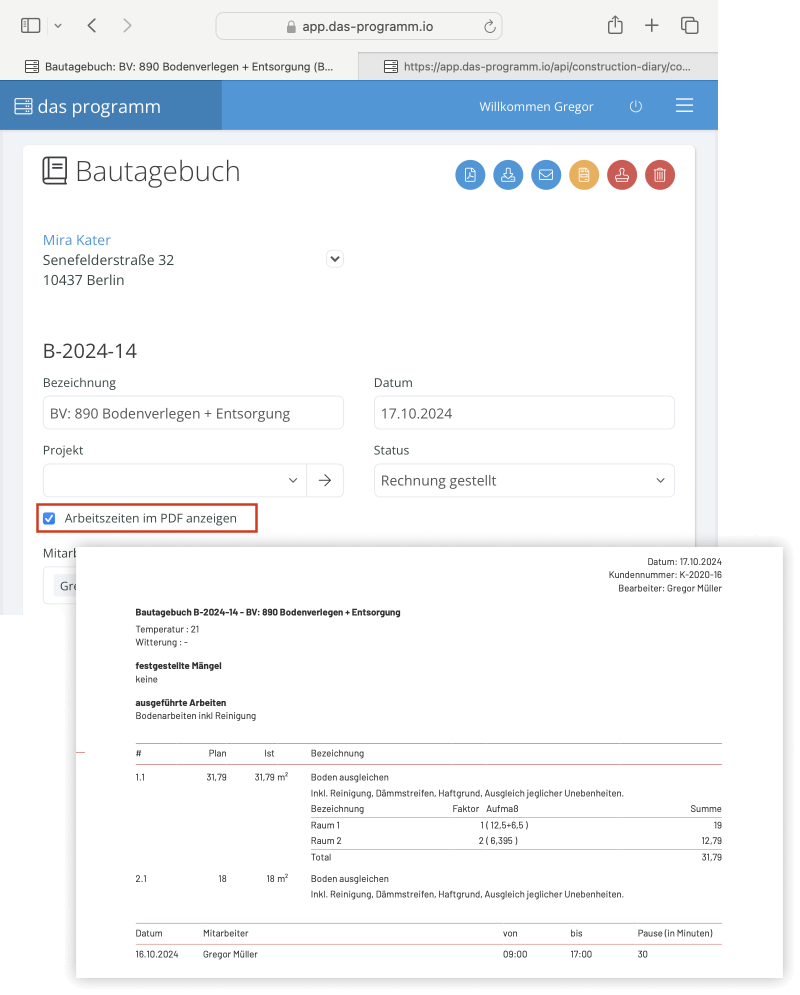
WICHTIG:
Die Funktion “Arbeitszeiten im PDF anzeigen” kann nicht verändert werden, nachdem das Bautagebuch festgeschrieben wurde. Wenn Du möchtest, dass die Arbeitszeiten im PDF aufgeführt werden, musst Du die Schaltfläche aktivieren, bevor das Bautagebuch unterzeichnet und festgeschrieben wurde.
Im Programm hat jedes Dokument einen Status. Der Status verrät dir, in welchem Schritt deiner Prozesskette sich das Dokument befindet. Erstellst Du ein Folgedokument, ändert sich der Status entsprechend. Erstellst Du beispielsweise eine Rechnung aus einem Bautagebuch, ändert sich der Status auf “Rechnungs gestellt”, sobald die Rechnung festgeschrieben ist.
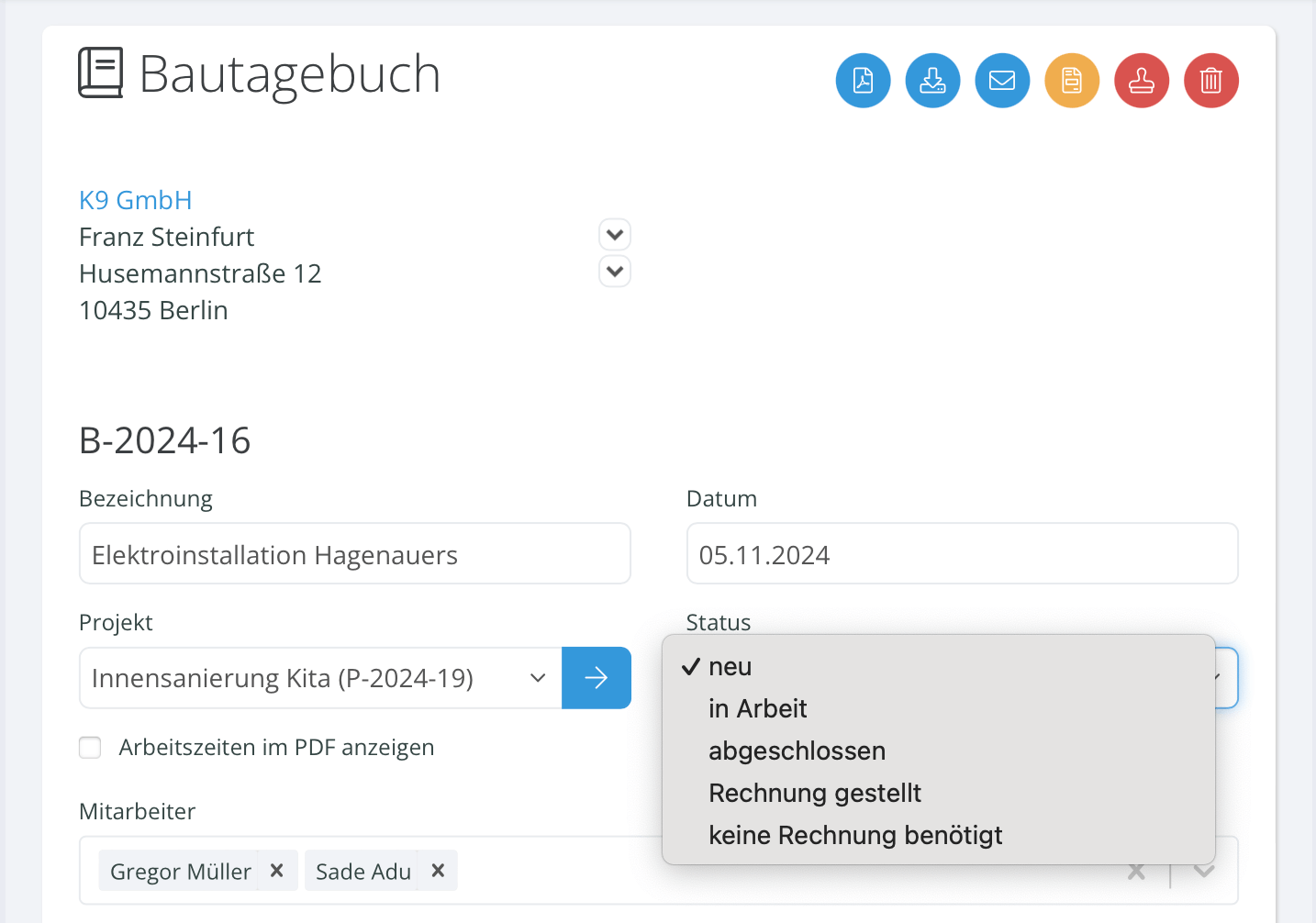
ACHTUNG:
Bei Dokumenten, die festgeschrieben werden können, greifen automatische Statusänderungen (bspw. “Rechnung gestellt”) nur, wenn alle involvierten Dokumente auch festgeschrieben sind. Das heißt, beim Bautagebuch ändert sich der Status erst in Rechnung gestellt, wenn das Bautagebuch UND die Rechnung festgeschrieben sind.
TIPP:
In der Sektion “Aufgaben” im linken Menü findest Du alle Dokumente geordnet nach deren Status und dem fehlenden Folgedokument – also beispielsweise “Bautagebuch ohne Rechnung”. Erstellst Du für ein solches Bautagebuch eine Rechnung, ändert sich der Status automatisch zu “Rechnung gestellt” und das Bautagebuch verschwindet im Aufgabenbereich aus der Sektion “Bautagebuch ohne Rechnung”.
Über die Mitarbeitereinteilung legst Du fest, wer aus der Belegschaft das Bautagebuch als Aufgabe in die App erhält.
Abhängig von den Berechtigungen deiner Mitarbeiter und Mitarbeiterinnen, haben sie nun die Möglichkeit, das Bautagebuch einzusehen, Positionen abzuarbeiten, für jede Position ein Aufmaß zu hinterlegen und ggf. Nachträge zu erfassen.
Deine Bauleiter und Bauleiterinnen haben zusätzlich die Möglichkeit, die Zeiten für die gesamte Kolonne zu erfassen, das Bautagebuch festzuschreiben und eine Unterschrift einzuholen.
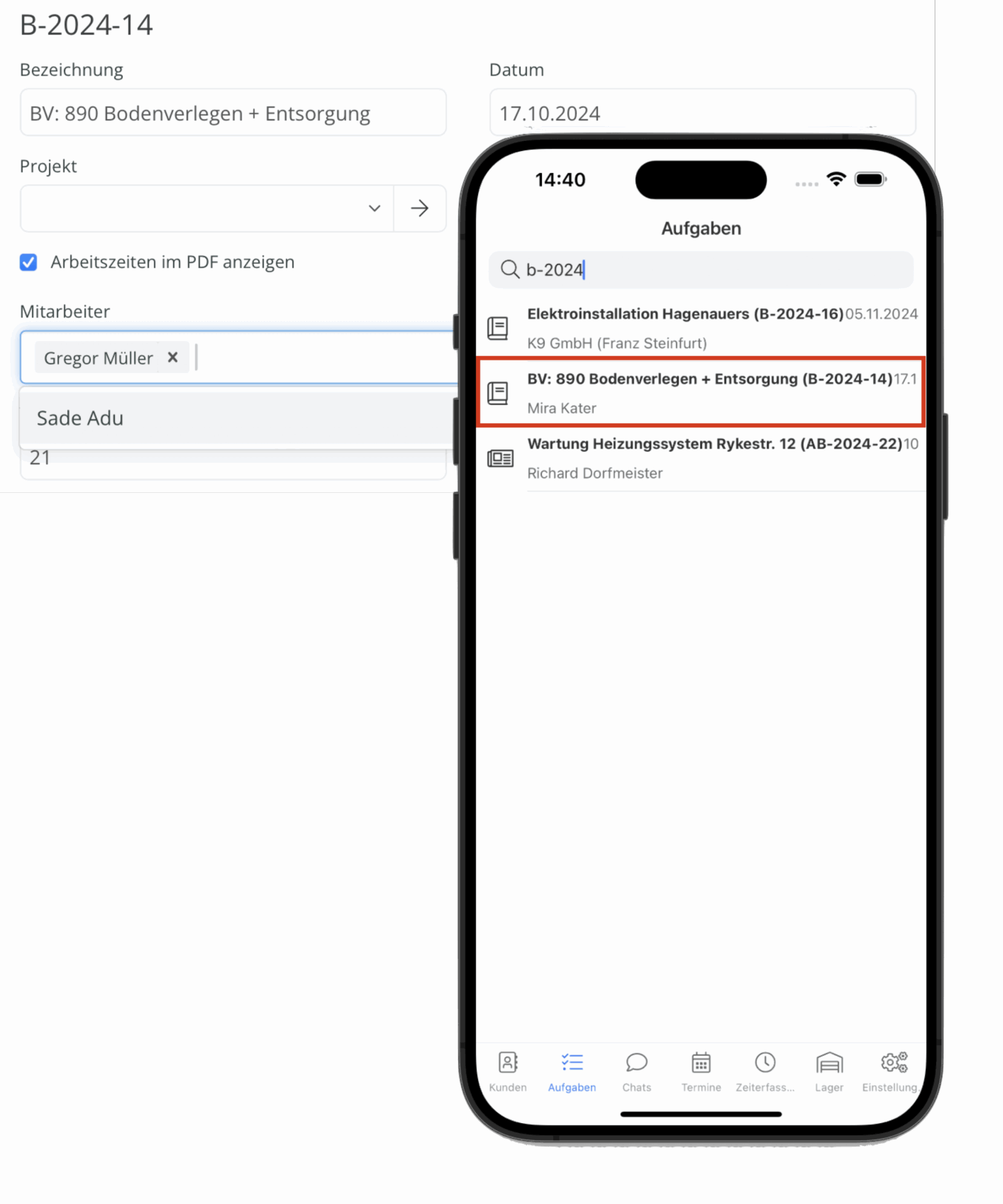
WICHTIG:
Um das Bautagebuch zu nutzen, brauchst Du eine Expertennutzer Lizenz. Mehr dazu unter Preise & Lizenzen.
Außerdem kannst Du deine Mitarbeiter und Mitarbeiterinnen auch über die Einsatzplanung für ein Bautagebuch einteilen.
Erstelle in der Einsatzplanung einen neuen Termin. Wähle den Kunden, für dessen Auftrag Du ein Bautagebuch erstellen möchtest. Wähle die Objektadresse, ggf. das zugehörige Projekt und den oder die eingeteilten Mitarbeiter und Mitarbeiterinnen. Unter “Verknüpfung” wählst Du, welches Dokument mit dem Termin verknüpft werden soll. Wähle “Bautagebuch” und konkretisiere im Feld daneben, um welches Bautagebuch es sich handelt.
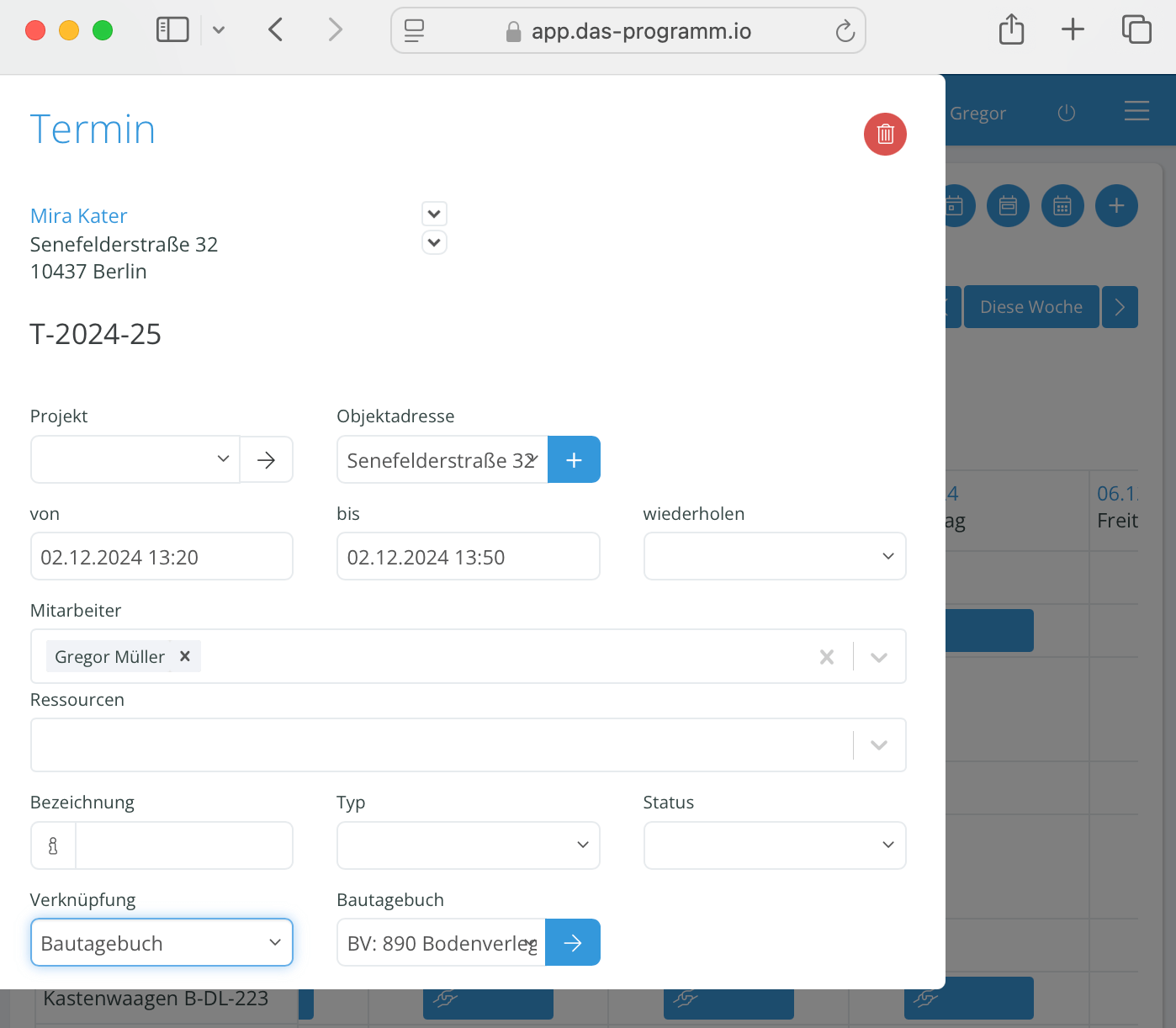
TIPP:
Wenn Du ein Bautagebuch über einen Termin im Einsatzplaner einem Mitarbeiter oder einer Mitarbeiterin zuweisen möchtest, musst Du das Bautagebuch bereits erstellt haben.
Neben den notwendigen Basisinformationen stehen dir vier Felder für zusätzliche Informationen zur Verfügung.
Temperatur und Witterung sind vor allem im Bau wichtige (und oft notwendige) Informationen, die Du in den dafür vorgesehenen Feldern eintragen kannst.

In den Freitextfeldern für ausgeführte Arbeiten und Mängel kann die Kolonne verschiedene Anmerkungen zu den ausgeführten Arbeiten oder eben zu etwaigen Mängeln einfügen.
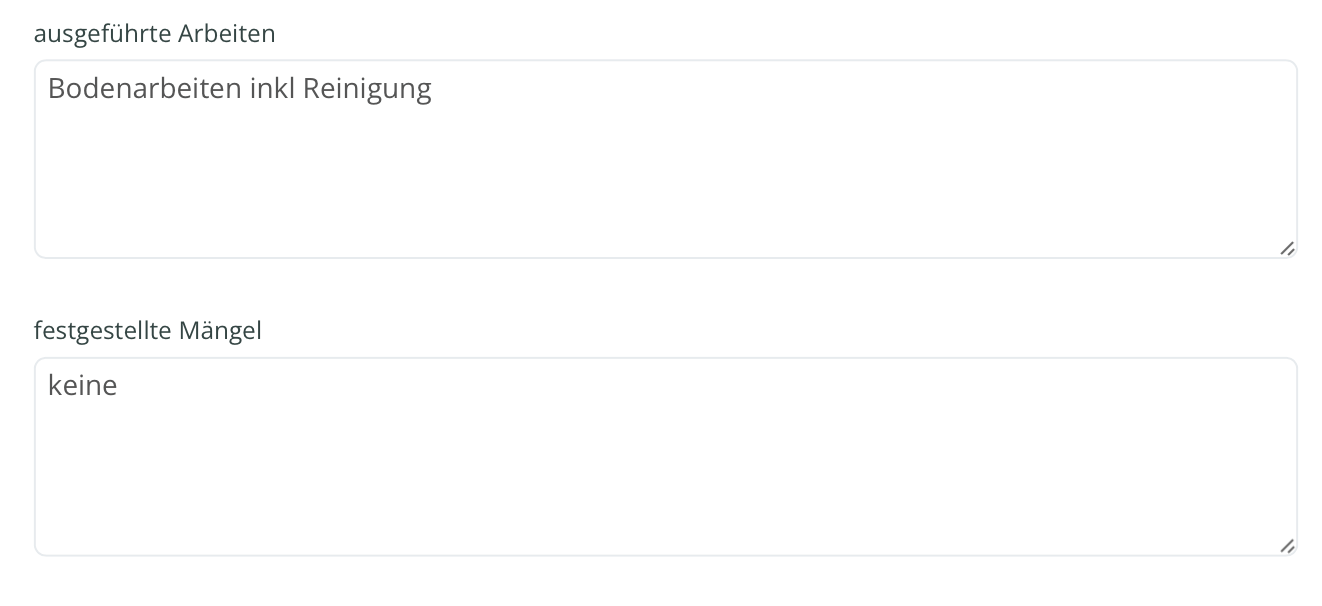
Im Bautagebuch sind die Positionen aus dem Auftrag aufgeführt, die Du beim Erstellen des Bautagebuchs auswählst. Anhand der Soll-Mengen aus dem Auftrag dokumentiert dein Team die tatsächlich erbrachten Leistungen, die Du später abrechnest.
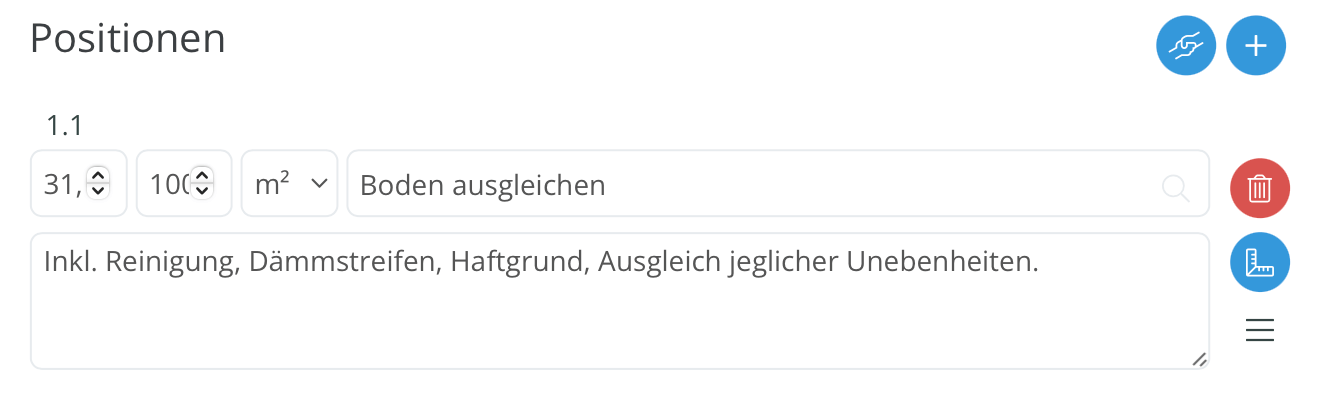
Möchtest Du nachträglich Positionen aus dem Auftrag ins Bautagebuch hinzufügen, wähle den blauen Handschlag Aktionsknopf neben “Positionen”.
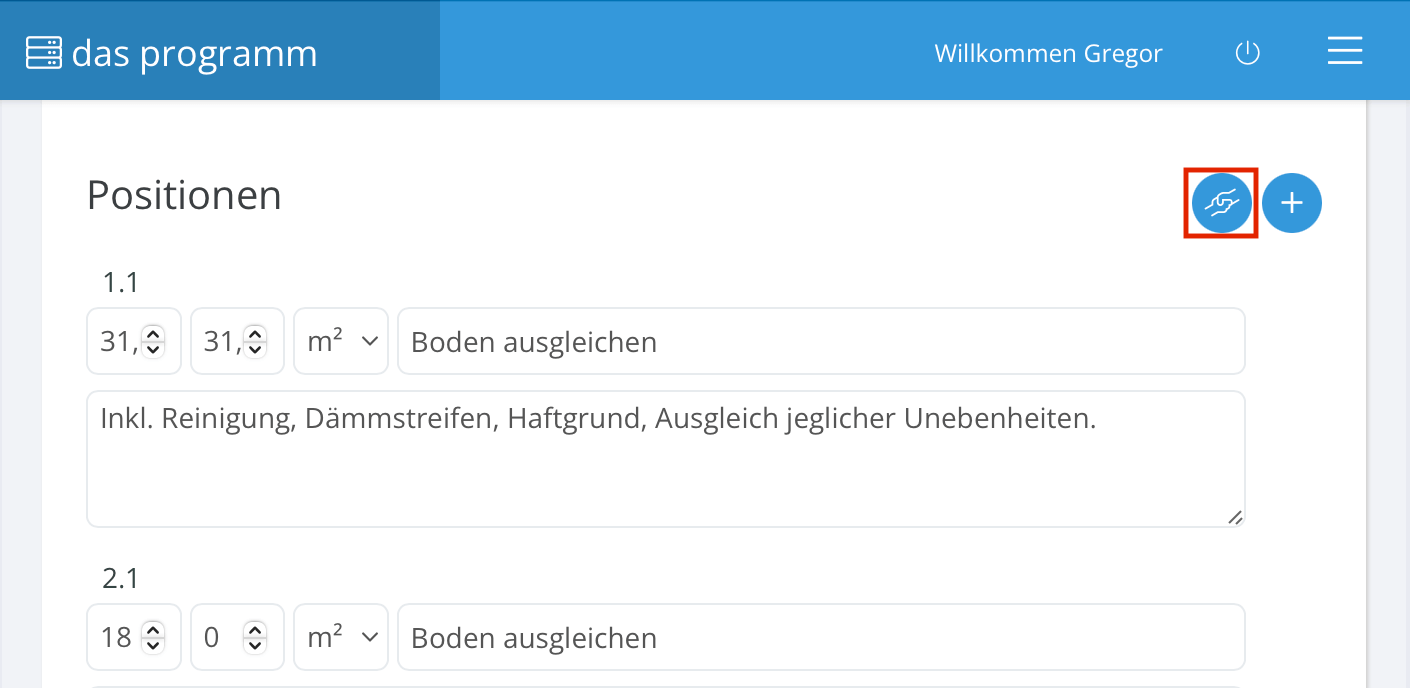
Infolgedessen erhältst Du eine Übersicht aller Positionen aus dem Auftrag. Positionen, die bereits im Bautagebuch enthalten sind, werden ausgegraut. Wähle jene Positionen aus, die Du nachträglich hinzufügen möchtest.
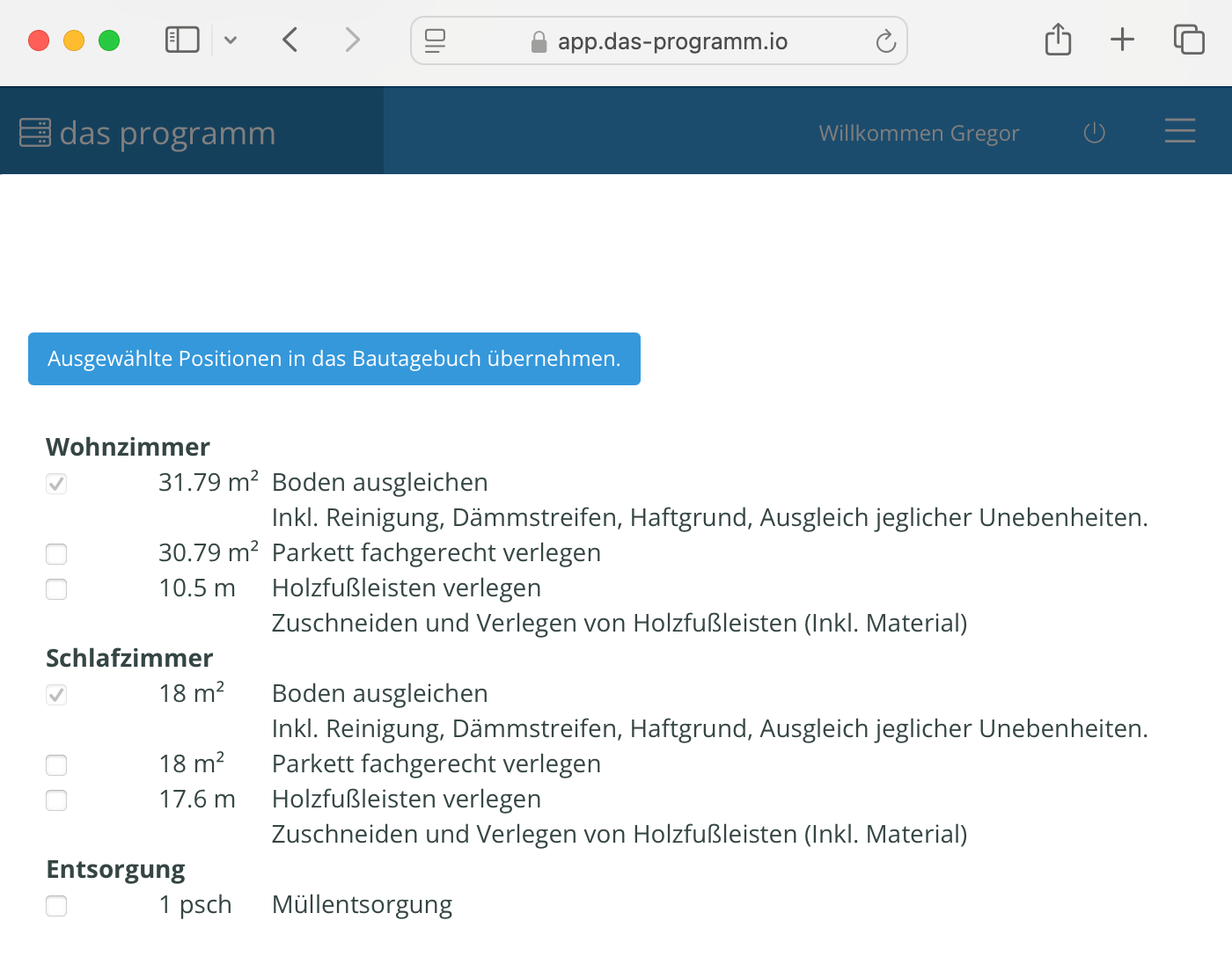
ACHTUNG:

Das Aufmaß pro Position ist vor allem in der App relevant, da die Kolonne über das Aufmaß vor Ort den Fortschritt der jeweiligen Positionen erfasst.
In der Nachbereitung hast Du aus dem Browser heraus aber natürlich Zugriff auf das Aufmaß.
Um das Aufmaß einer Position aufzurufen, klicke auf den blauen Winkel Aktionsknopf neben der Position.
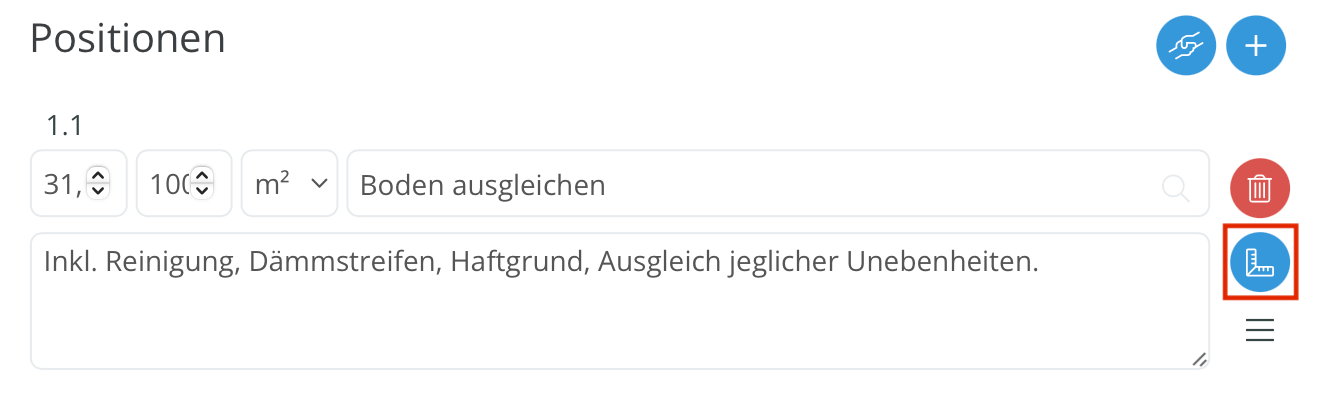
Auch die Arbeitszeiterfassung und der Materialverbrauch werden in aller Regel über die App vor Ort erfasst. Im Browser überprüfst Du die Angaben eher nachbereitend.
Natürlich hast Du nichtsdestotrotz die Möglichkeit, auch aus dem Browser Arbeitszeiten hinzuzufügen oder zu entfernen sowie den Materialverbrauch anzupassen.
Eine neue Arbeitszeit oder einen Materialverbrauch erfasst Du mit dem blauen Plus Aktionsknopf links neben den jeweiligen Feldern. Anpassungen machst Du innerhalb der jeweiligen Felder.
Mehr zur Arbeitszeiterfassung und zum Materialverbrauch in der App erfährst Du in Abschnitt 6, g: Arbeitszeiterfassung direkt im Bautagebuch und Abschnitt 6, h: Materialverbrauch erfassen.
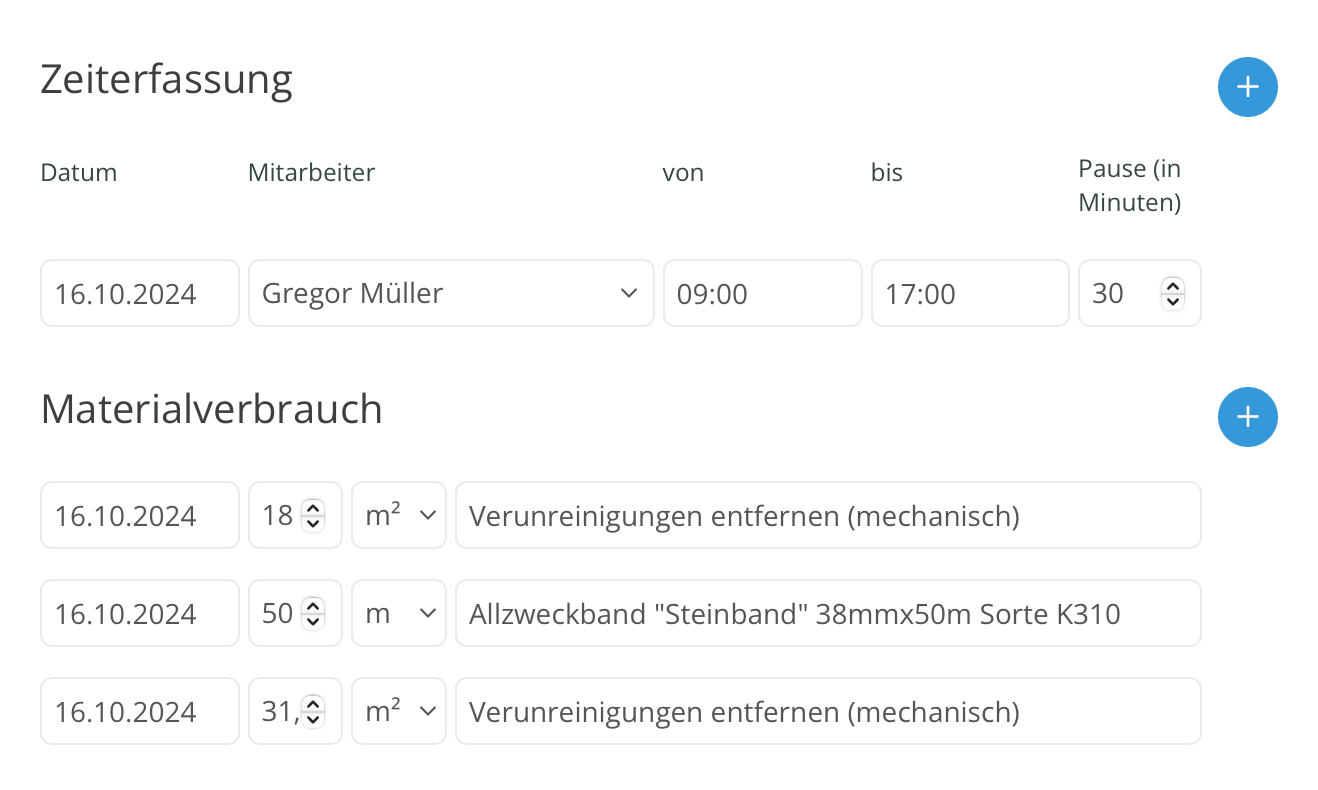
Während die Vor- und Nachbereitung des Bautagebuchs in aller Regel komplett im Browser stattfindet, ist die Durchführung komplett in der App verortet. Natürlich gibt es immer Ausnahmen, am meisten Sinn macht die Nutzung aber auf diese Weise, da Funktionen, wie das Aufmaß pro Position und die Arbeitszeiterfassung für die gesamte Kolonne auf die mobile Arbeitsweise aus der App ausgelegt sind.
Bist Du für ein Bautagebuch eingeteilt, findest Du es an zwei Orten:
1. Unter der “Aufgaben” Sektion. Vergiss nicht das Suchfeld, falls Du bereits viele Aufgaben hast.
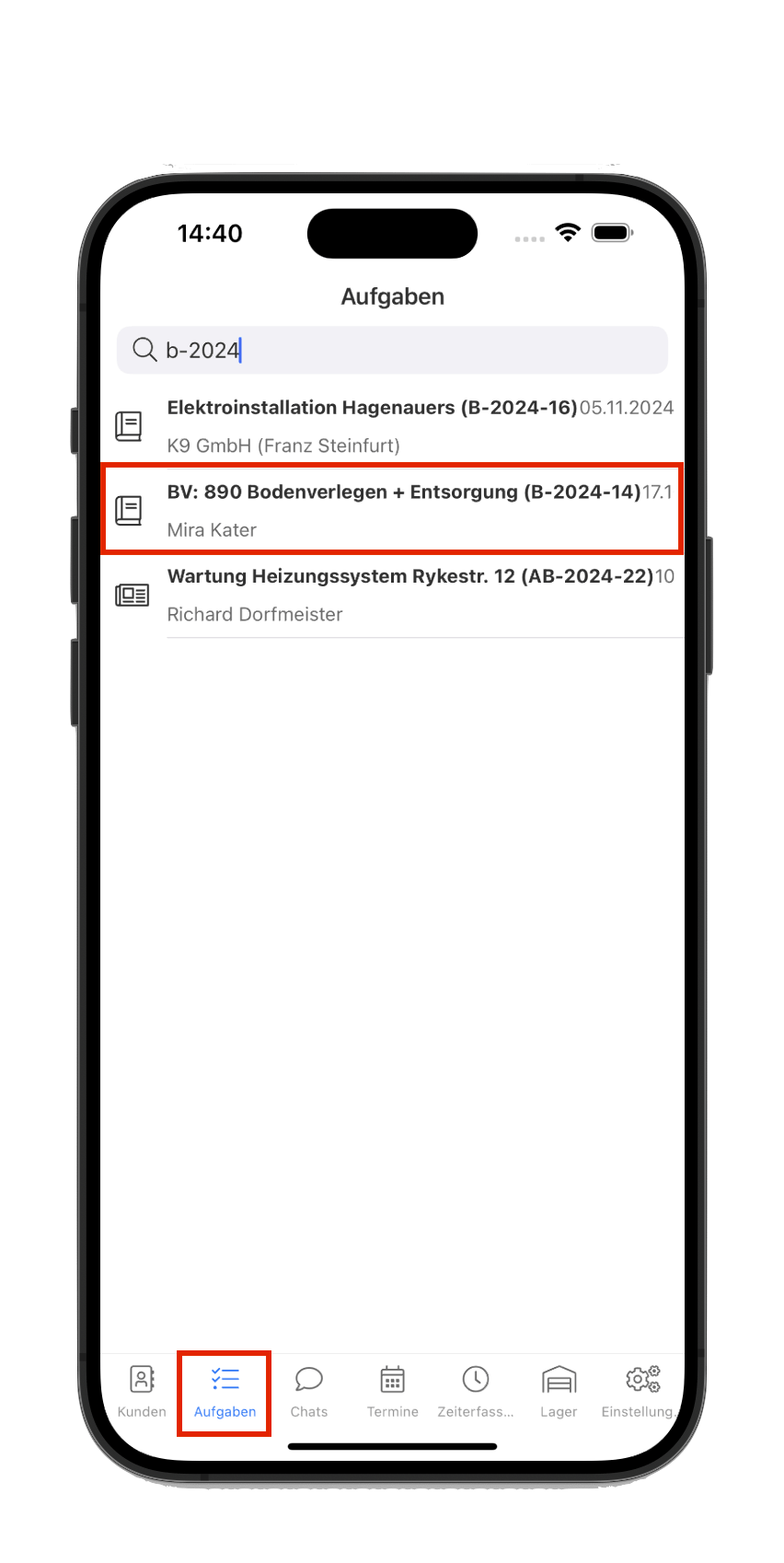
2. In der “Termine” Sektion, insofern Bautagebuch und Termin verknüpft sind.
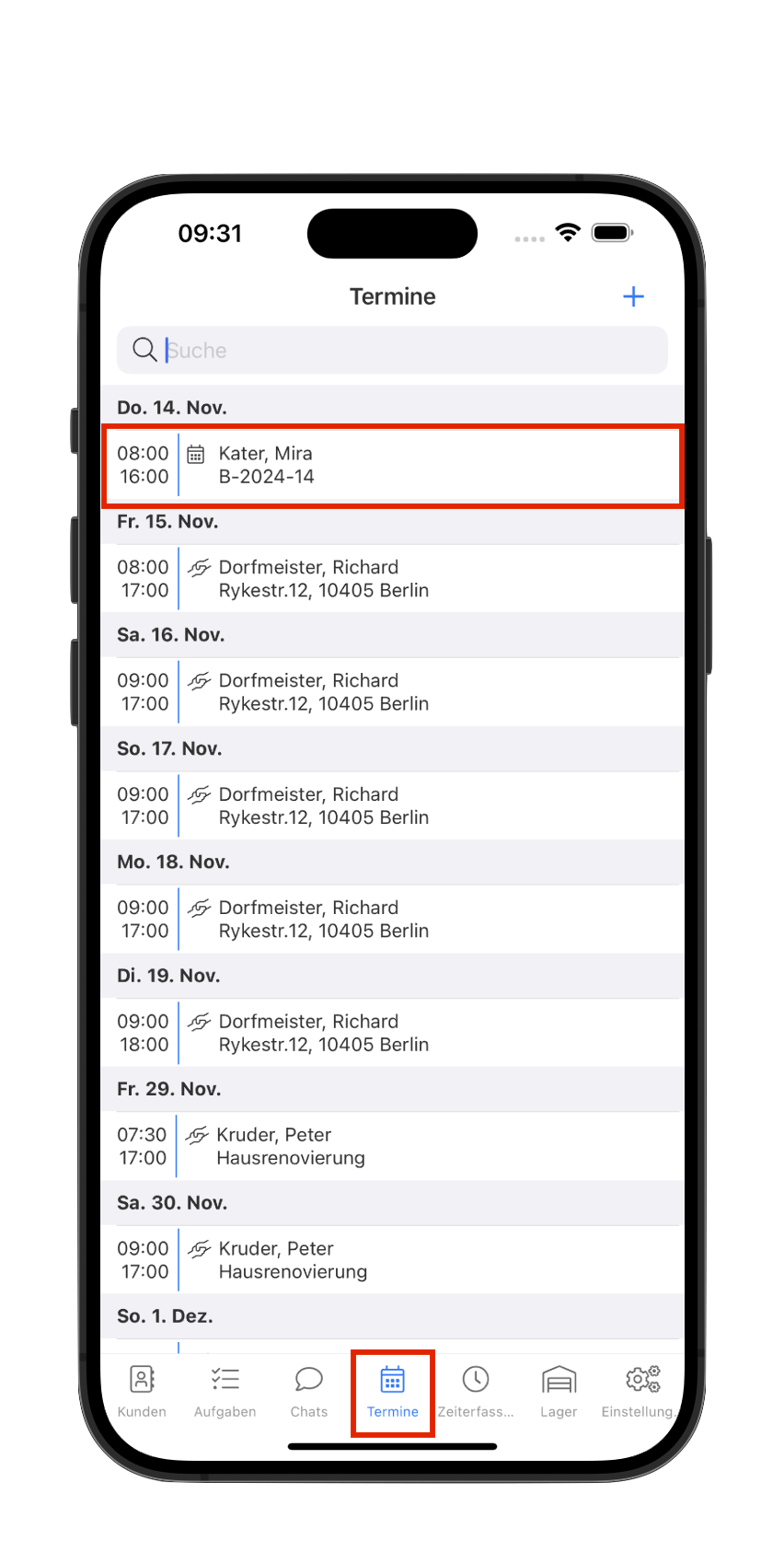
Öffnest Du das mobile Bautagebuch zum ersten Mal, siehst Du zuerst die Basisinformationen. Wichtig hier ist der Status, den Du auf “in Arbeit” setzen solltest, insofern Du mit der Arbeit an dem Bautagebuch beginnst.
Infolgedessen stehen die optionalen Informationen, wie Temperatur und Witterung sowie die Freitextfelder zu den ausgeführten Arbeiten und etwaigen Mängeln.
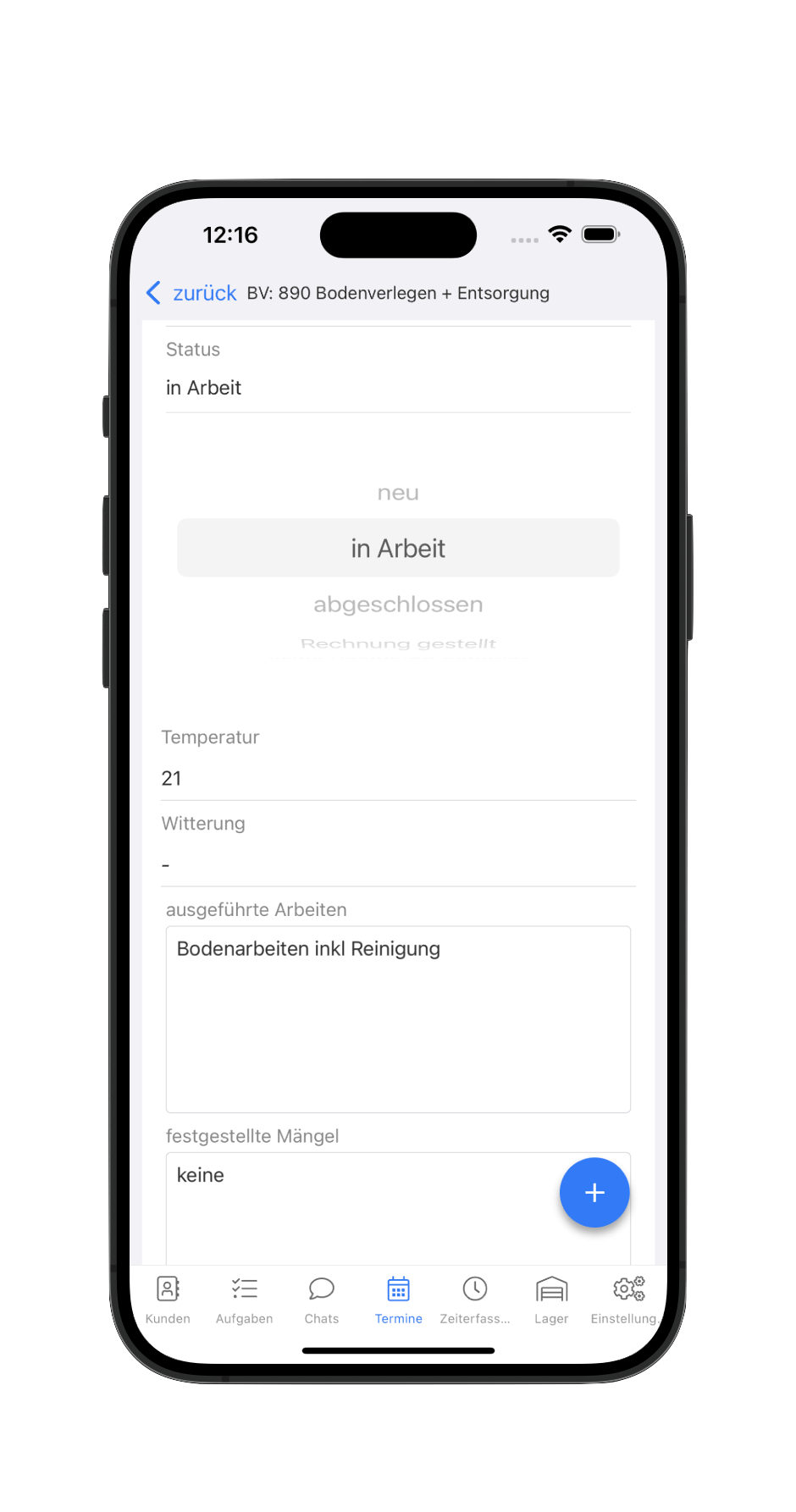
Mehr zum Status und den zusätzlichen Informationen findest Du im Abschnitt 5, b: Arbeitszeiterfassung direkt im Bautagebuch
In der App haben alle Positionen die beauftragten Mengen aus dem Auftrag. Die Soll-Mengen, in der App als “geplant” gekennzeichnet, kannst Du aus der App nicht verändern. Die Ist-Mengen für den Tag trägst Du entweder unter “Menge” ein, oder erfasst den Ist-Wert via dem Aufmaß pro Position. Das Aufmaß öffnest Du über den blauen Winkellineal Aktionsknopf unten rechts.
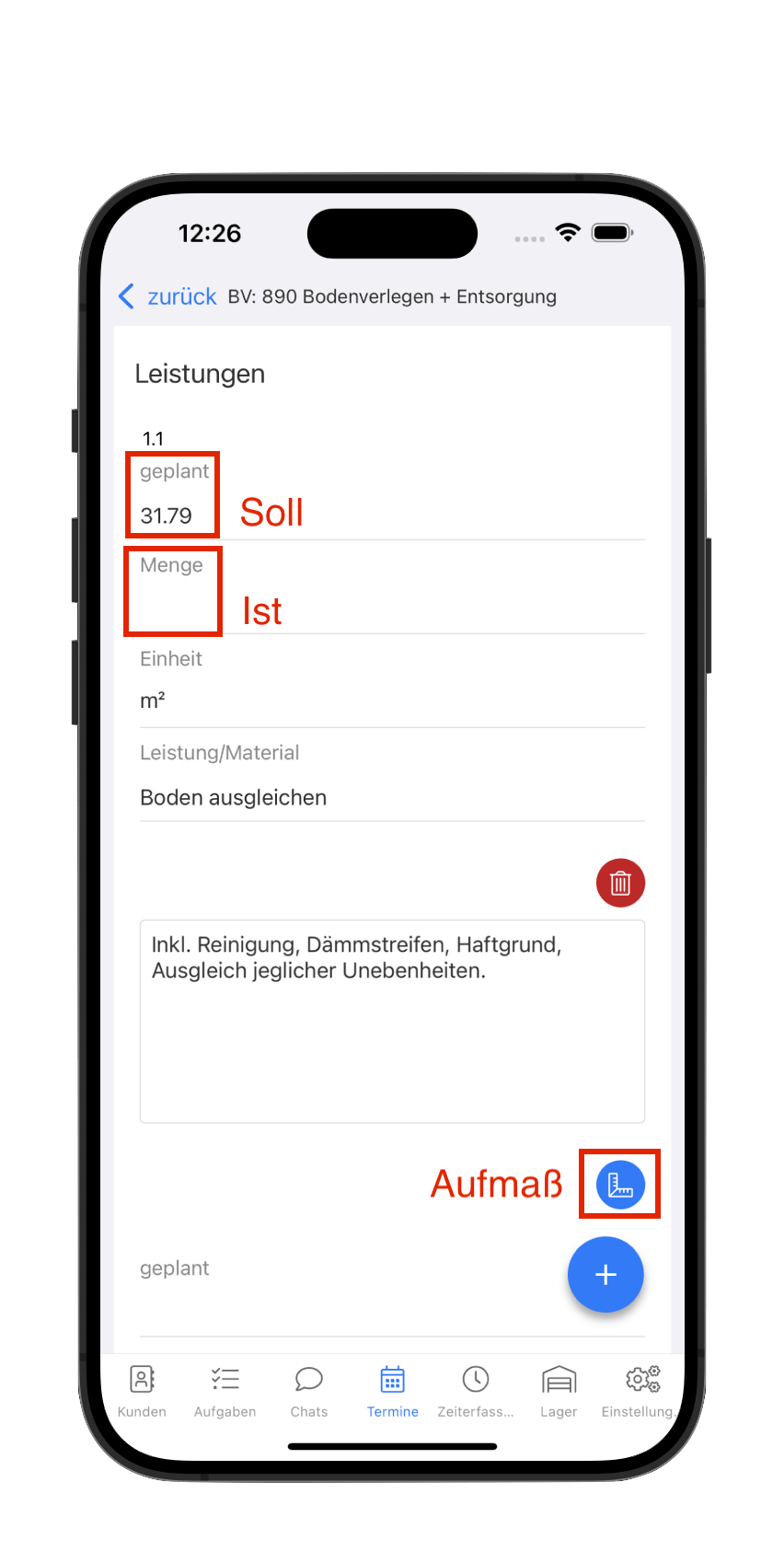
Das Aufmaß pro Position ist das Herzstück des Bautagebuchs in der App. Hier erfasst die Kolonne den
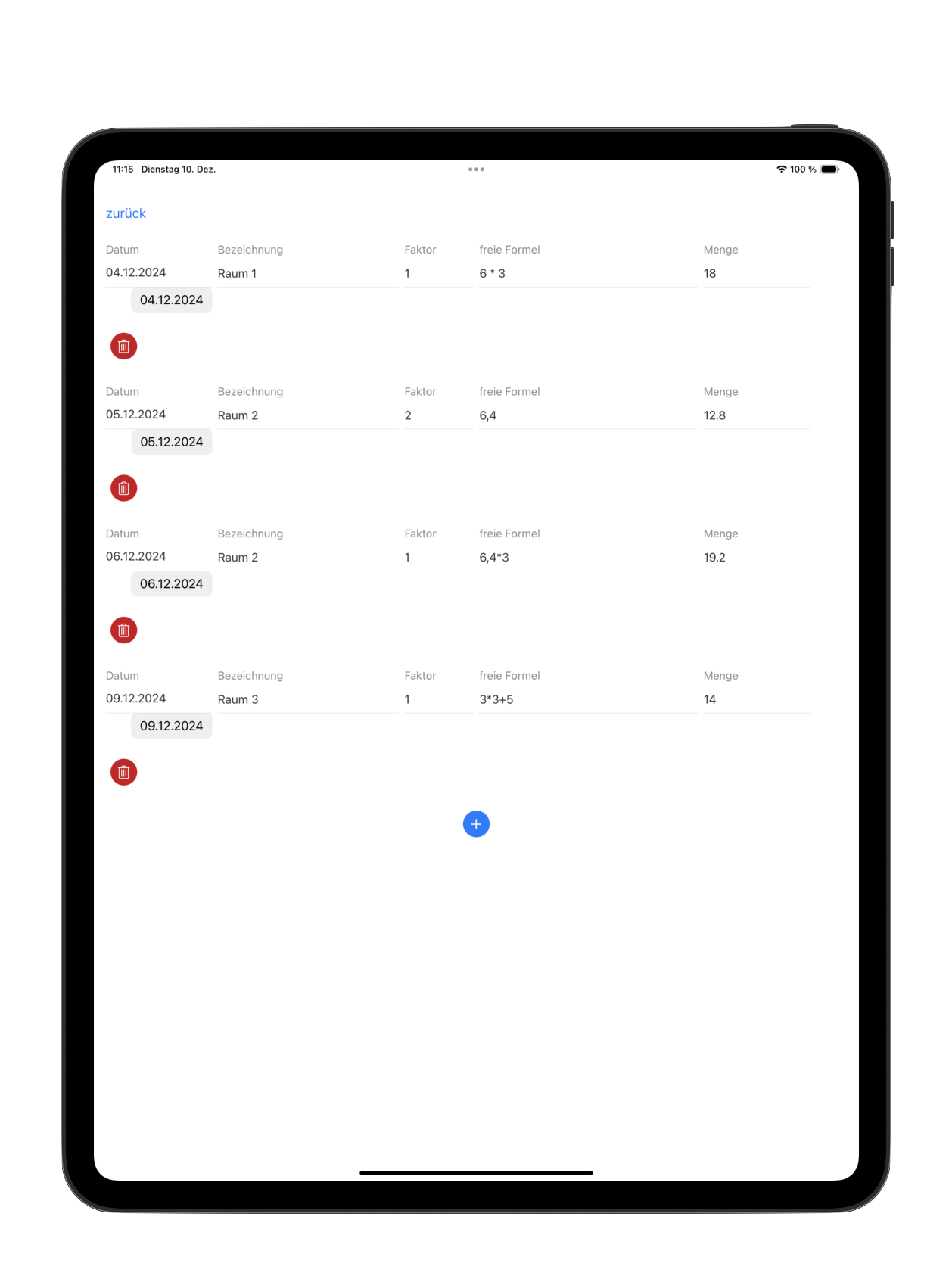
Das Aufmaßprotokoll wird vom Programm automatisch für jede Position erstellt, für die ein Aufmaß genommen wurde. Einsehen kannst Du das Aufmaßprotokoll nur über den Browser, indem Du oben in der Aktionsknopfleiste auf “PDF erzeugen” klickst.
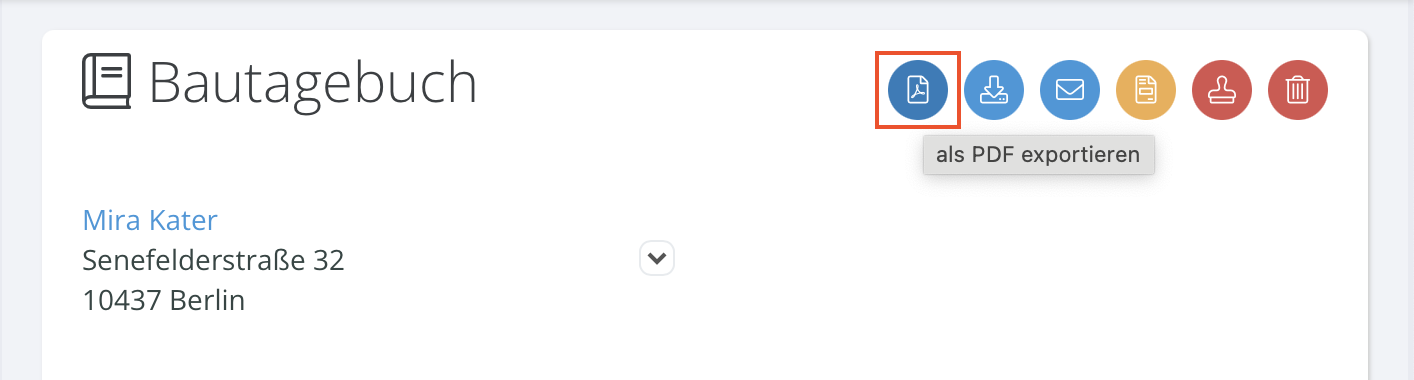
Im PDF wird das Aufmaßprotokoll unter der jeweiligen Position aufgeführt.
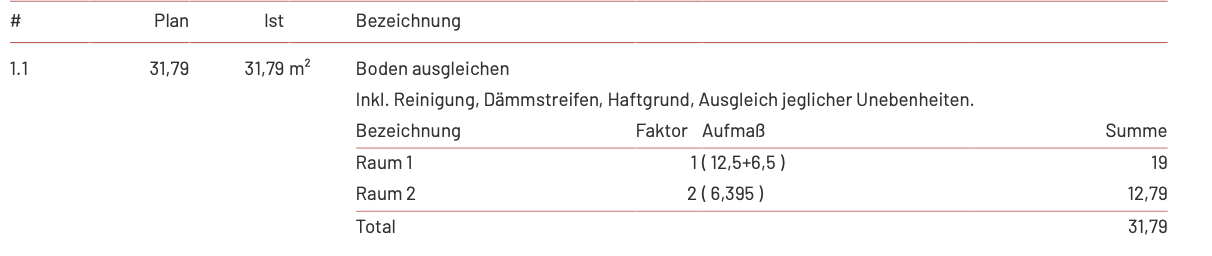
Jede Position, die von deiner Kolonne außerhalb der Soll-Leistungen erfasst wird, ist automatisch ein Nachtrag, unabhängig davon, ob die Position in der App oder im Browser hinzugefügt wird.
Bei einem Nachtrag bleibt das Soll-Menge-Feld leer und kann auch nicht verändert werden. Abgesehen davon stehen dir alle Eingabefelder, wie bei der Position, inklusive dem Aufmaß pro Position zur Verfügung.
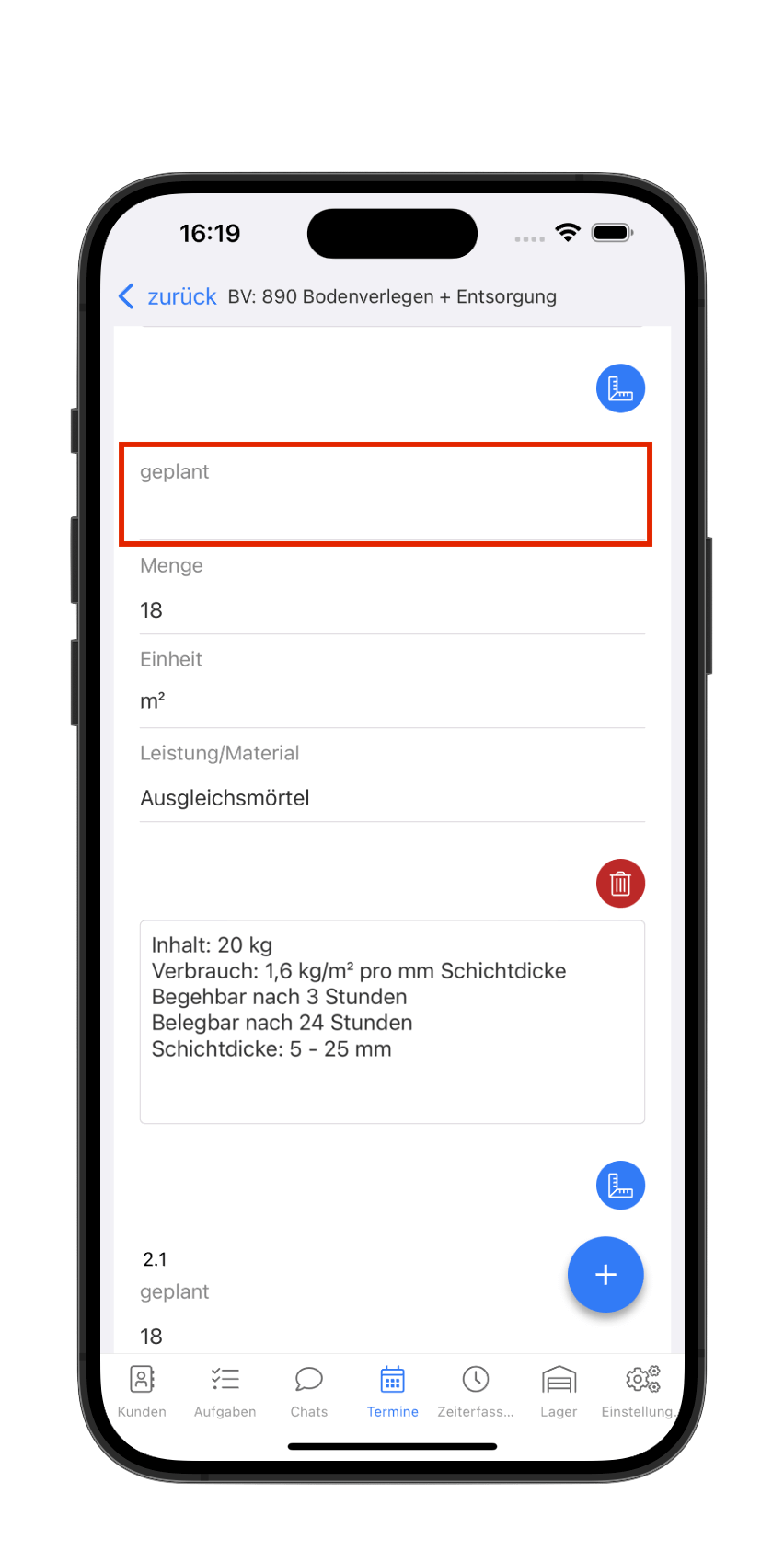
Wenn Du mehr zum Nachtrag im Browser und in der PDF-Ansicht wissen möchtest, dann springe hier zu Abschnitt 5, e: Positionen aus dem Auftrag übernehmen / Soll-Mengen überprüfen
Mit Blick auf die Arbeitszeiterfassung hat das Bautagebuch zwei Besonderheiten:
Die Idee hinter den beiden Spezialfähigkeiten des Bautagebuchs ist, dass es für den Bauleiter möglich ist, alle Arbeitszeiten der Kolonne mit wenigen Klicks gesammelt zu erfassen. Die Arbeitszeiterfassung ist so zentral auf das Bautagebuch gespeichert und in der Dokumentation automatisch enthalten. Zudem vermeidet dein Team potenzielle Fehler und Versäumnisse bei der individuellen Arbeitszeiterfassung.
Um eine Arbeitszeit zu erfassen, wähle das Datum (falls abweichend vom heutigen Tag) und den jeweiligen Mitarbeiter oder die Mitarbeiterin. Trage die Anfangs- und Endzeit sowie die Pausendauer ein. Mit dem roten Mülltonne Aktionsknopf löscht Du die erfasste Zeit.
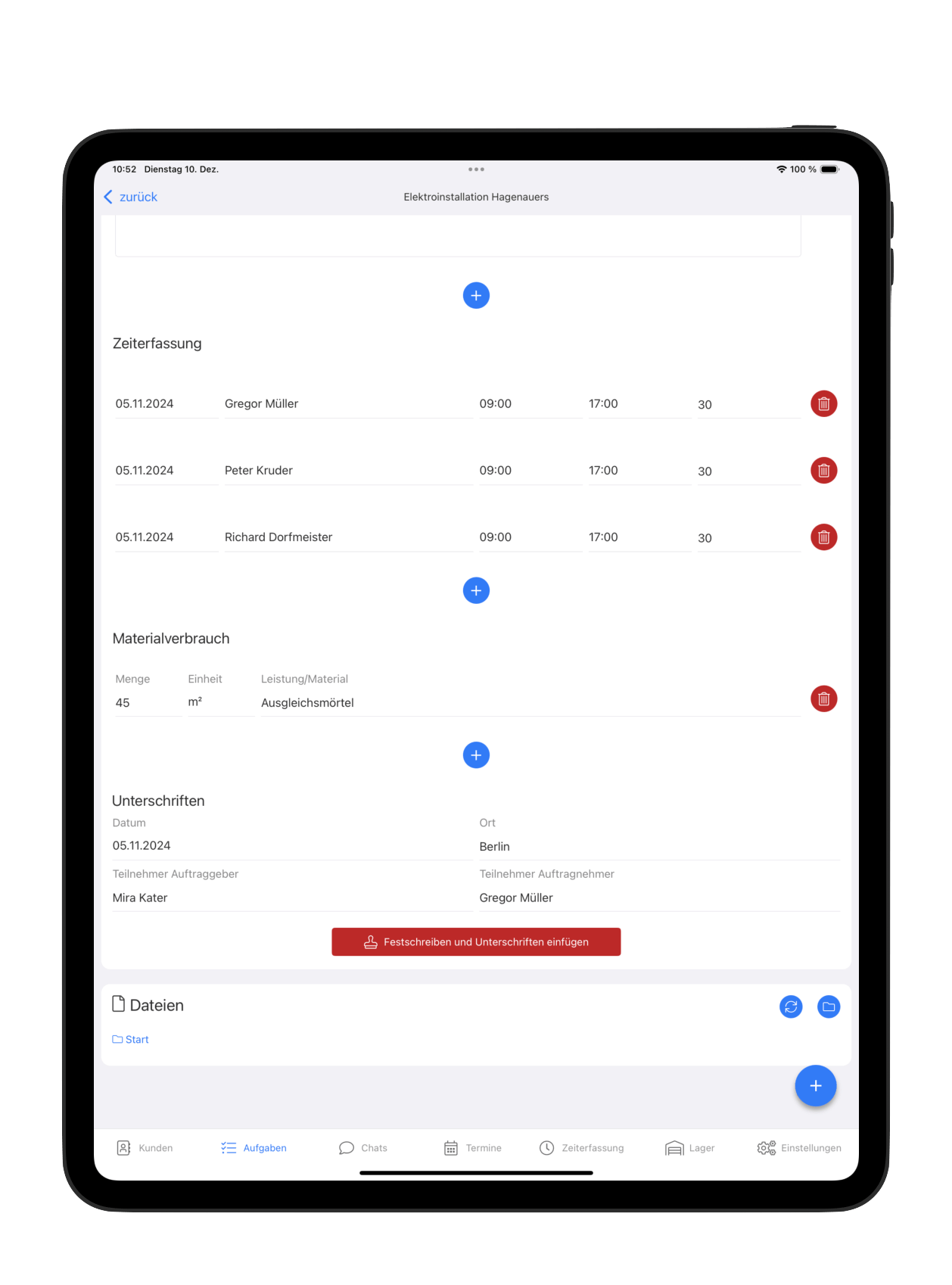
TIPP:
Wenn die Arbeitszeiten später im PDF aufgeführt werden sollen, musst die Option während der Vorarbeit im Browser aktivieren. Ist das Bautagebuch einmal festgeschrieben, kannst Du die Option nicht nachträglich aktivieren.
Über den Materialverbrauch erfassen deine Mitarbeiter und Mitarbeiterinnen generelle Verbrauchsartikel, die nicht Teil des Leistungsumfangs sind und zur Grundausstattung gehören. Der Verbrauch fließt in die Nachkalkulation.
Suche unter “Leistung / Material” den Verbrauchsartikel aus deiner Leistungsdatenbank. Der Artikel oder die Leistung muss zuvor in deine Leistungsdatenbank eingespeist worden sein, damit das Programm die Kosten für den Verbrauch für die Nachkalkulation ermitteln kann.

Aus der App heraus hast Du die Möglichkeit, nahtlos auf die Kamera deines Mobilgerätes zuzugreifen, um Bilder aufzunehmen und diese an das Bautagebuch anzuhängen. Alternativ kannst Du auch vorab aufgenommene Bilder anhängen.
Greife auf beide Optionen zu, indem Du auf den großen blauen Aktionsknopf unten rechts drückst.

Das Aktionsmenü öffnet sich. Wähle entweder den Kamera Aktionsknopf, um die Kamera zu öffnen, oder den Galerie Aktionsknopf, um auf den Fotospeicher deines Mobilgerätes zuzugreifen.
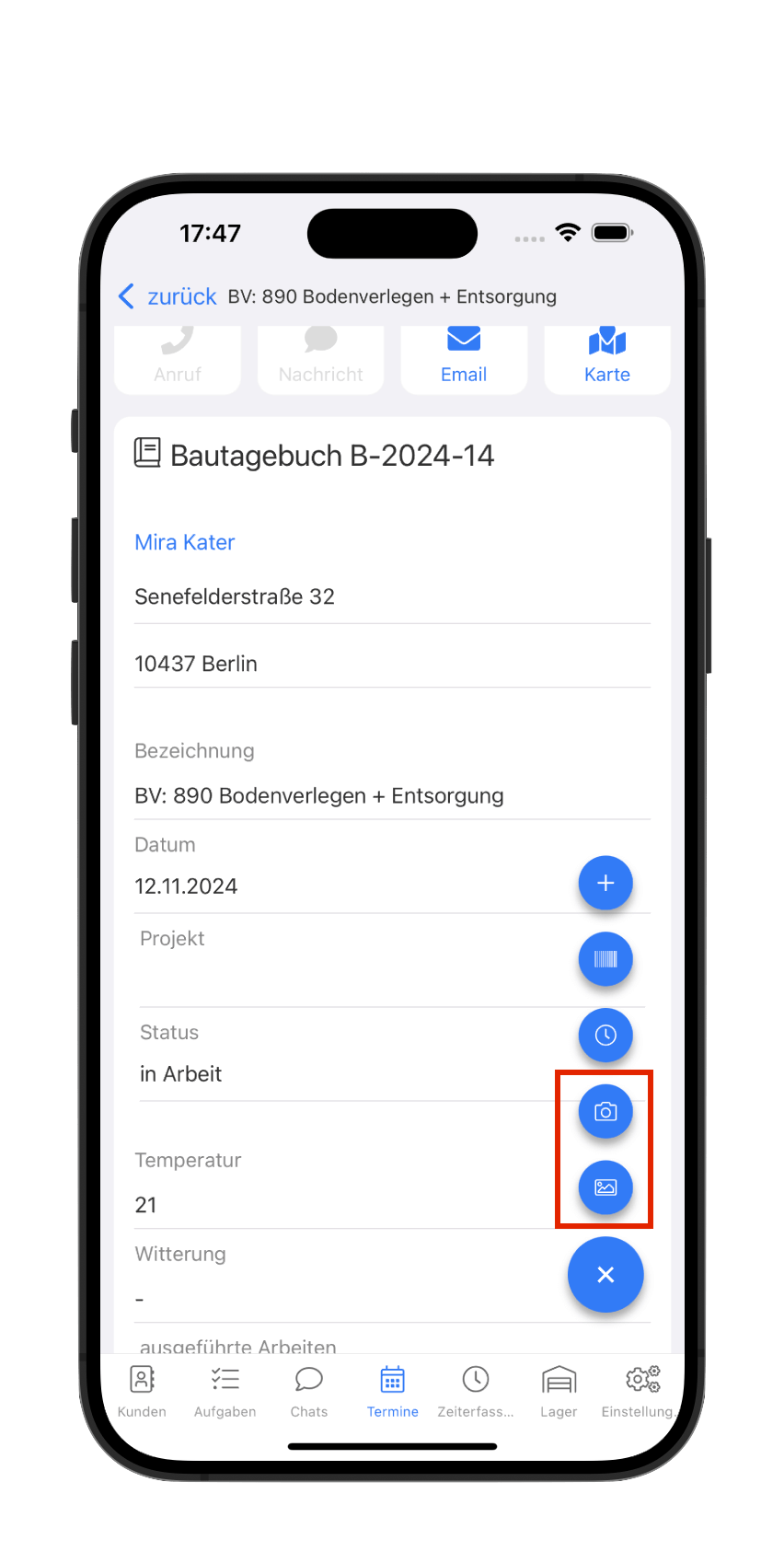
TIPP:
Wie Du siehst, sind im Aktionsmenü noch weitere Aktionsknöpfe. Mit dem Uhr Aktionsknopf erfasst Du eine neue Arbeitszeit, mit dem Barcode einen Materialverbrauch und mit dem Plus Aktionsknopf einen Nachtrag.
Auch das Gegenzeichnen des Bautagebuches findet nahtlos in der App statt. Das rote Kontrollfeld “Festschreiben und Unterschrift einfügen” öffnet das Unterschriftsfeld für Auftraggeber und Auftragnehmer. Beide unterzeichnen direkt in der App.
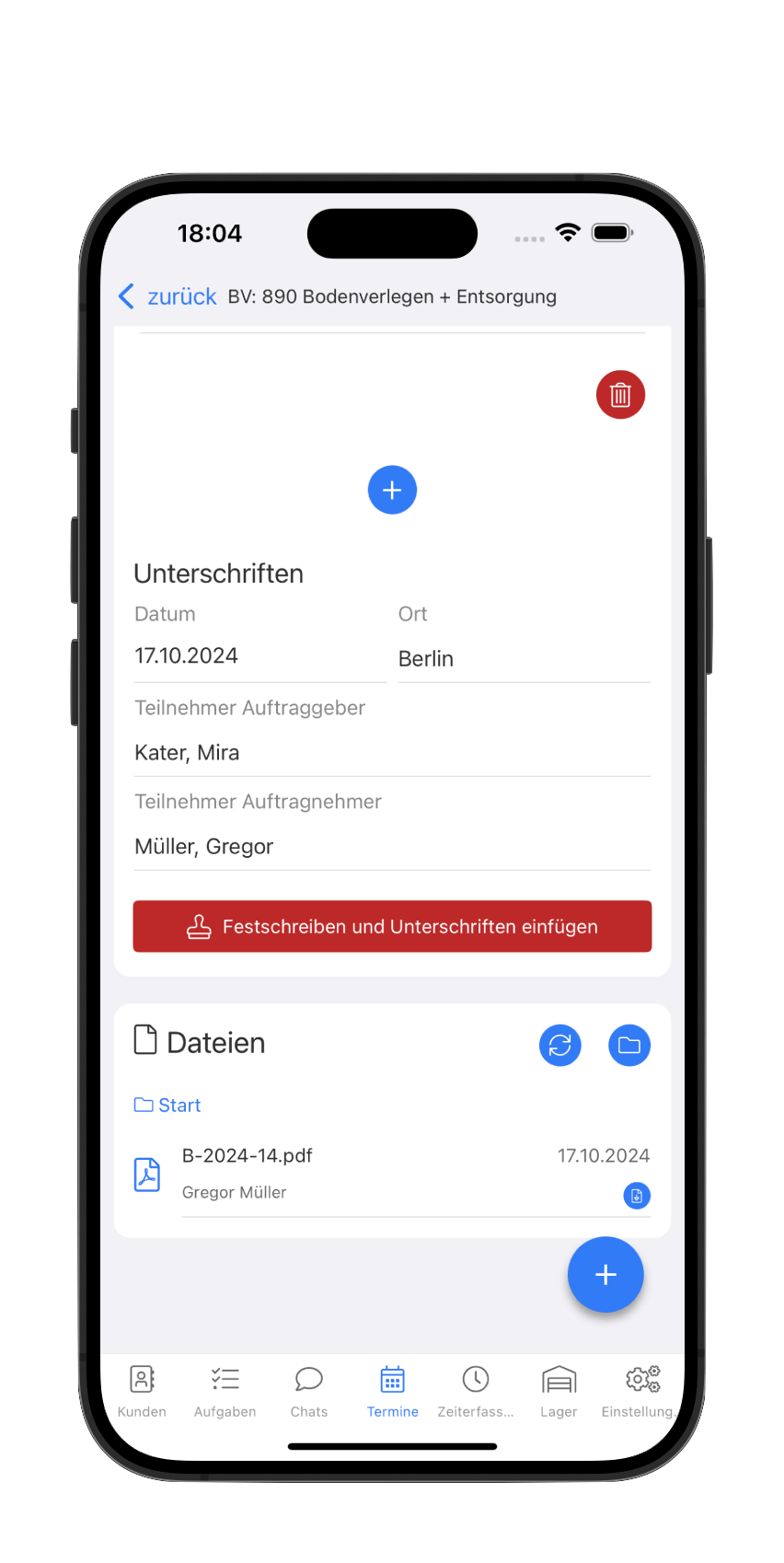
Dank Cloud-Technologie sind die Unterschriften sofort im Büro ersichtlich und Du kannst das Bautagebuch weiterverarbeiten. Wie Du siehst, sind nun zudem alle Felder ausgegraut. Du kannst keine Änderungen mehr vornehmen, das Bautagebuch ist nun abgenommen und festgeschrieben.
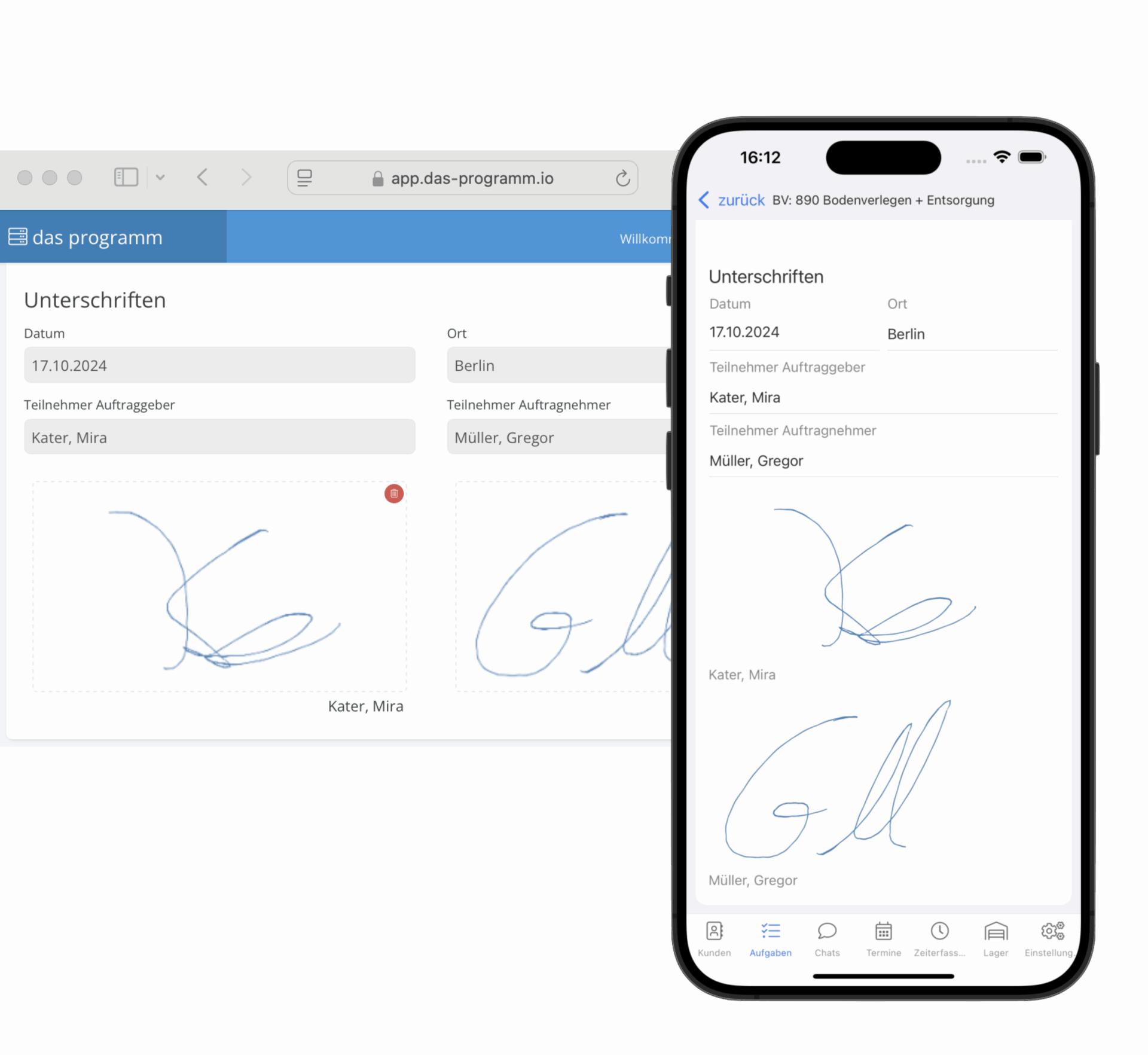
TIPP:
Sollte dir ein Fehler unterlaufen sein, den Du erst im Nachhinein bemerkst, hast Du in der App und im Browser die Möglichkeit, die Festschreibung aufzuheben. Hebst Du die Festschreibung auf, werden die Unterschriften gelöscht.
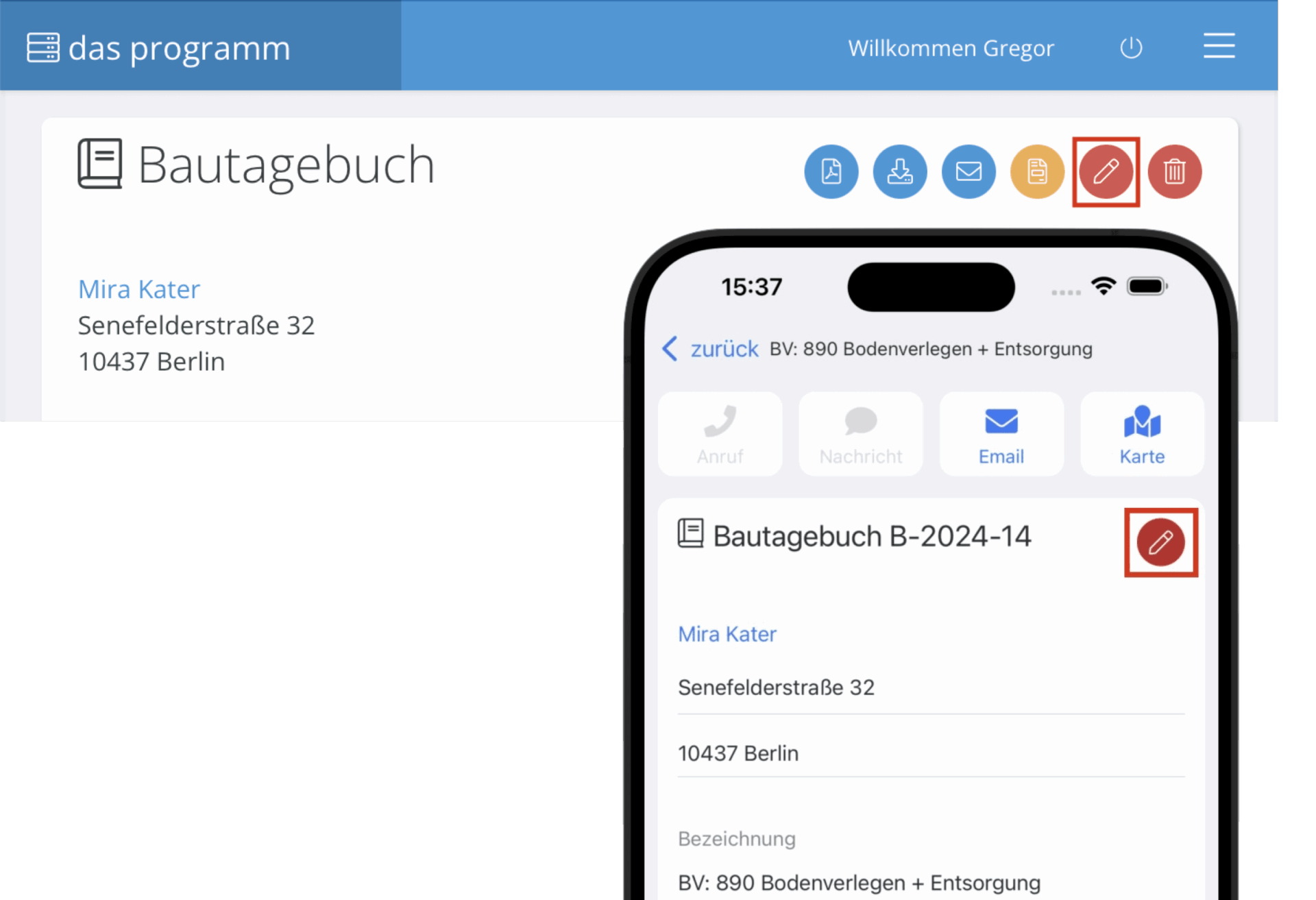
Um aus dem Bautagebuch eine Rechnung zu erstellen, klicke auf den gelben Aktionsknopf oben rechts in der Aktionsknopf Leiste.
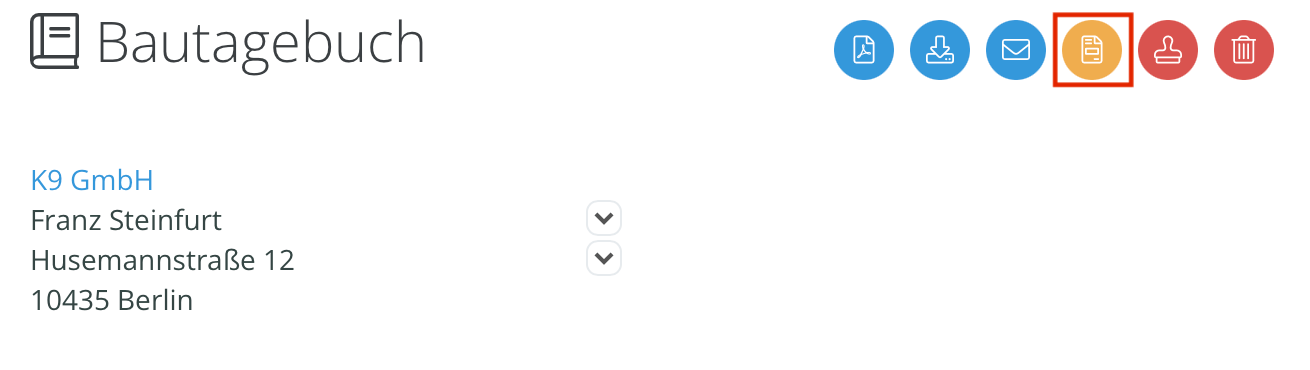
Du hast zwei Rechnungsoptionen im Bautagebuch: Die Rechnung oder die kumulierte Rechnung. Die kumulierte Rechnung verwendest Du, um mehrere Bautagebücher innerhalb einer Teilrechnung zusammenzufassen, ohne dass der Auftrag abgeschlossen ist und um abschließend alle übrigen Positionen und Teilrechnungen in einer Abschlussrechnung zusammenzufassen.
Die einfache Rechnung fasst unabhängig der bisherigen Bautagebücher ausschließlich die tatsächlich erbrachten Leistungen aus dem vorliegenden Bautagebuch zusammen. Du kannst manuell zusätzliche Positionen einfügen und zuvor gestellte Rechnung in Abzug bringen.
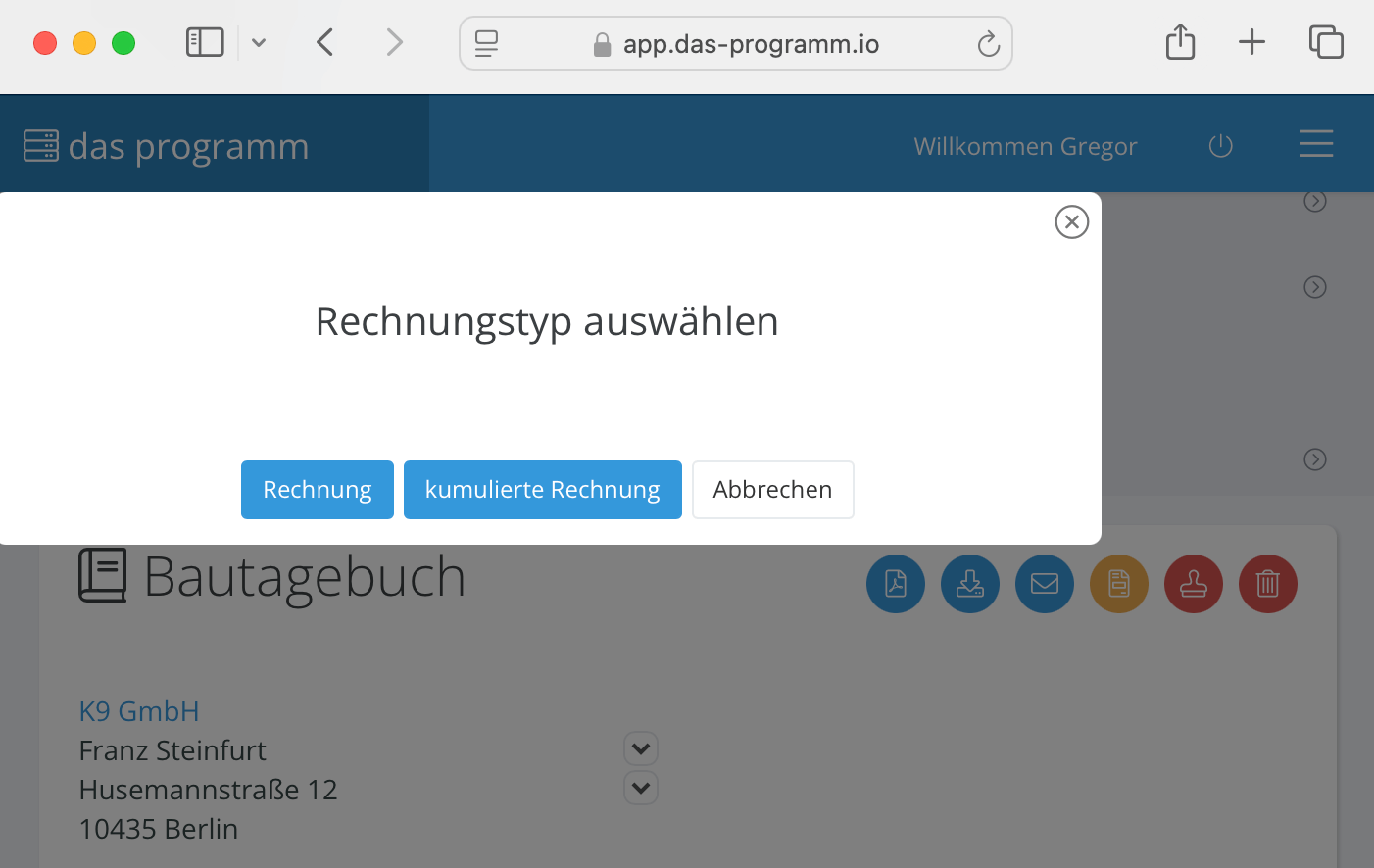
Im folgenden Szenario kumulierst Du zwei Bautagebücher in einer Rechnung. Das erste Bautagebuch beinhaltet Bodenausgleich Arbeiten und einen Nachtrag (Bautagebuch A), das zweite umfasst Parkett und Fußleisten Verlegearbeiten (Bautagebuch B) vom selben Auftrag.
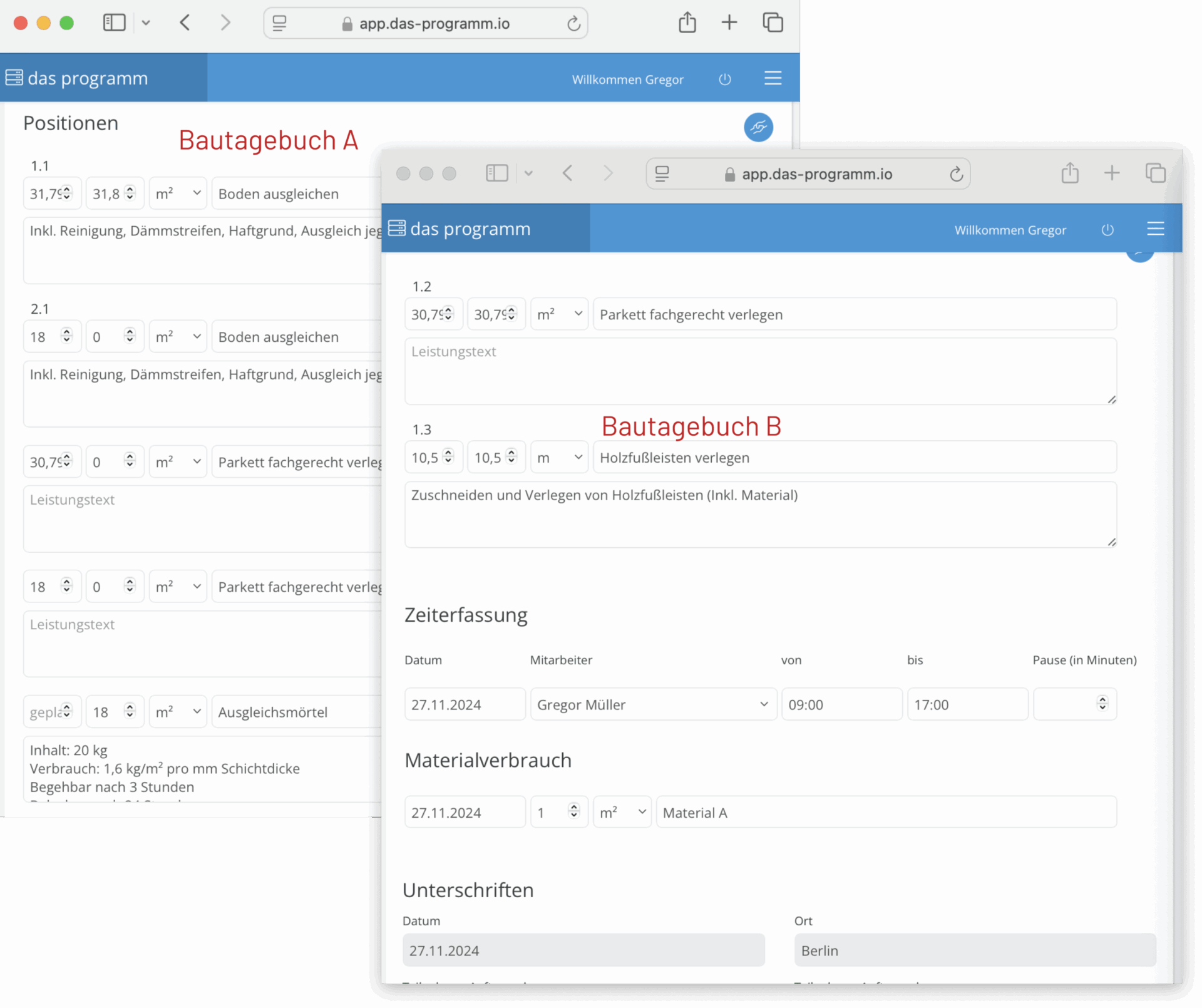
In Bautagebuch B wählst Du nun mit einem Klick auf den gelben Aktionsknopf oben rechts in der Aktionsknopf Leiste “kumulierte Rechnung erstellen”. In der Rechnungsansicht sind zwei Dinge zu bemerken:
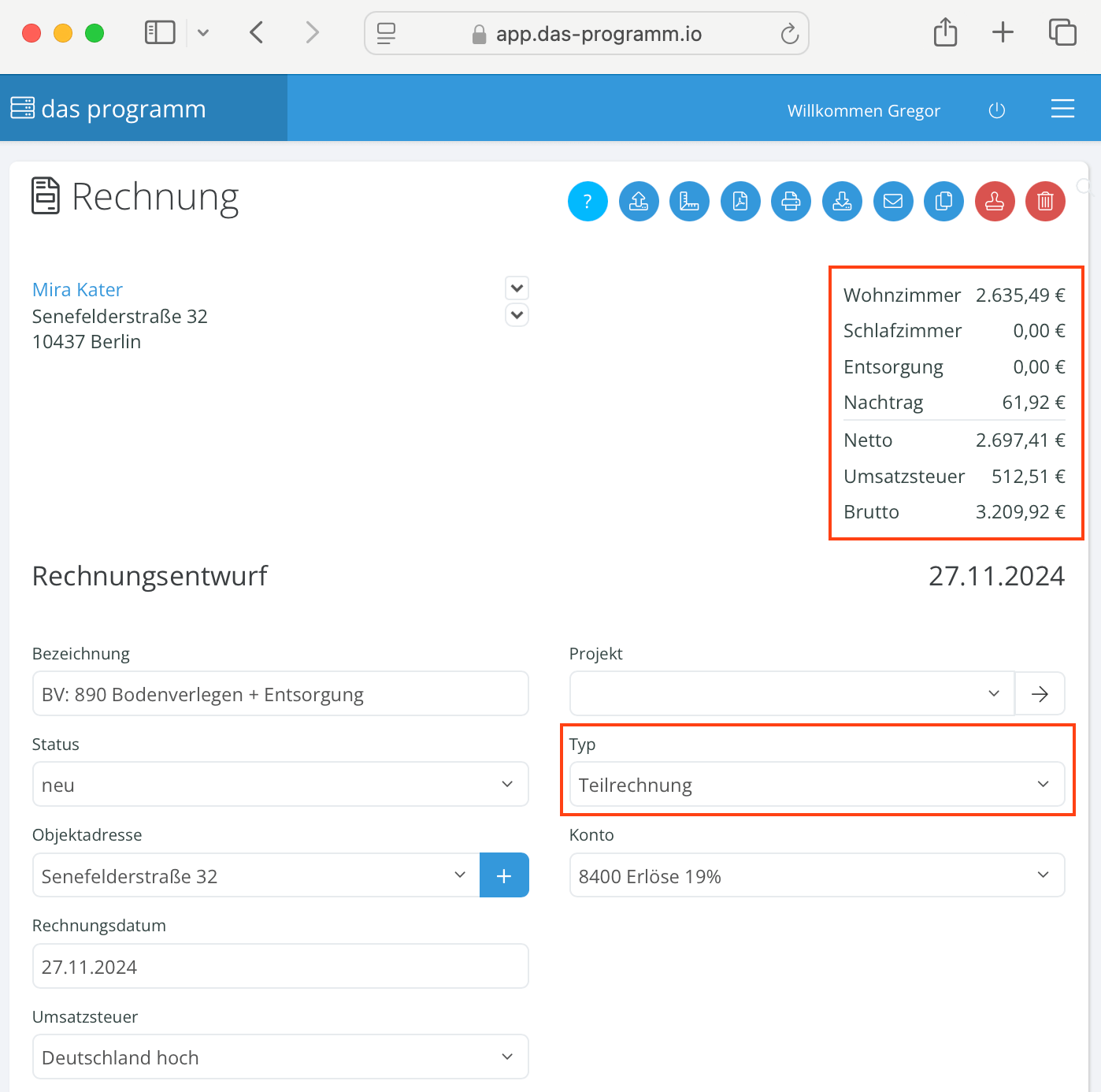
Weiter unten in der Rechnung sind alle Positionen aus dem Auftrag aufgeführt, aber nur jene berechnet, die entsprechend der Ist-Leistungen in den Bautagebüchern aufgeführt sind. Nachträge werden automatisch als solche ausgewiesen.
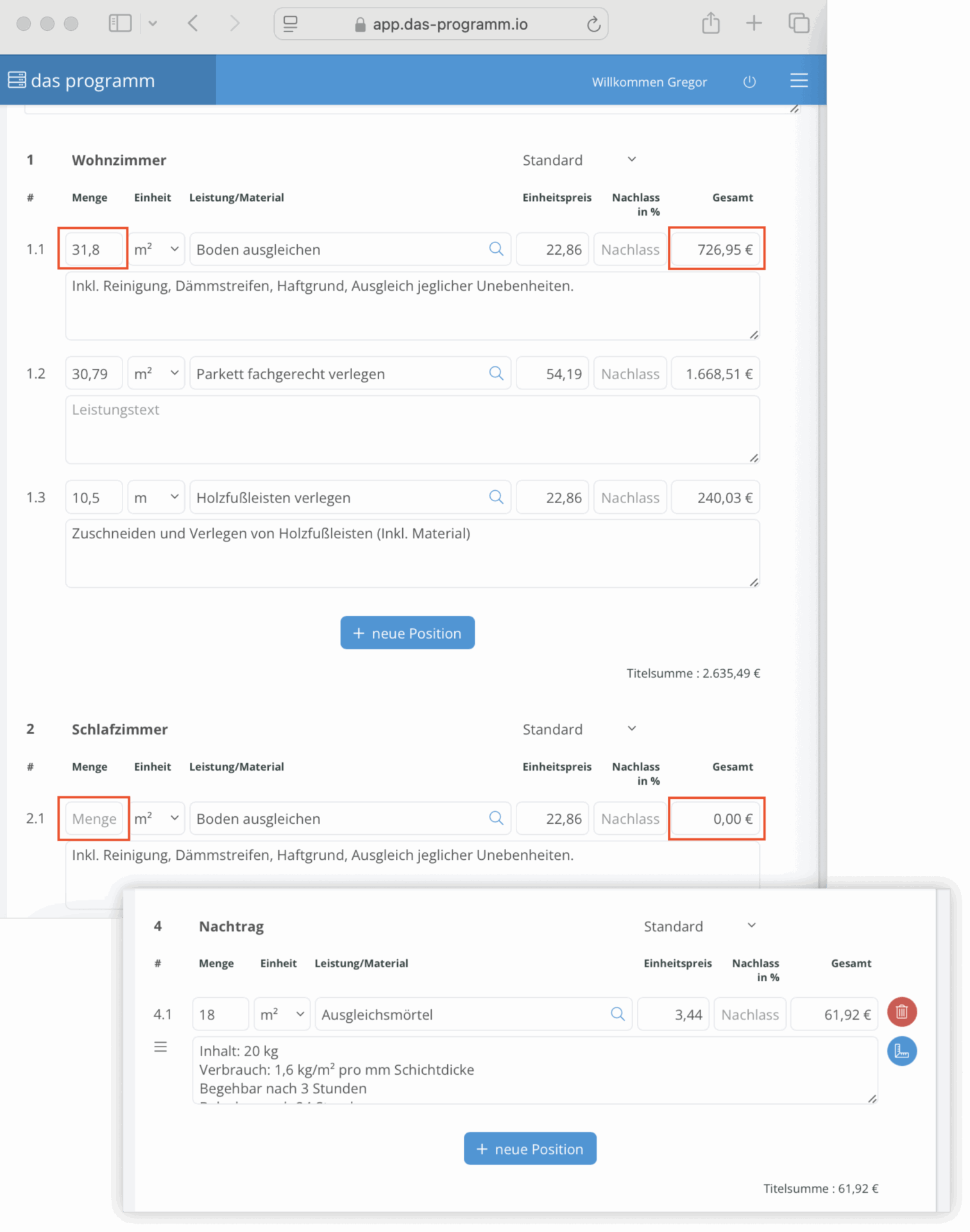
Schreibe die Rechnung fest, um sie abzuschließen und verschicke Sie direkt via Mail, wenn Du möchtest.
TIPP:
Wie dir sicher aufgefallen ist, handelt es sich um einen “Rechnungsentwurf”. Im Rechnungsentwurf kannst Du beliebig Positionen hinzufügen und entfernen. Erst wenn Du die Rechnung festschreibst und damit Änderungssicher machst, erhält sie ihre dem Nummernkreis entsprechende Rechnungsnummer.
Wenn Du mehr zur Rechnung im Allgemeinen wissen möchtest, dann schau gerne in unseren Support Artikel zur Rechnung: Hier geht’s zum Rechnung Support Artikel.
Um eine Schlussrechnung zu erstellen, wählst Du im letzten festgeschriebenen Bautagebuch deines Auftrags über den gelben Aktionsknopf Rechnung erstellen und erstellst eine kumulierte Rechnung.
Im Rechnungsentwurf änderst Du den Rechnungstyp zu “Schlussrechnung”. Alle Positionen aus dem Auftrag und Nachträge aus allen Bautagebüchern sind in der Rechnung aufgeführt.
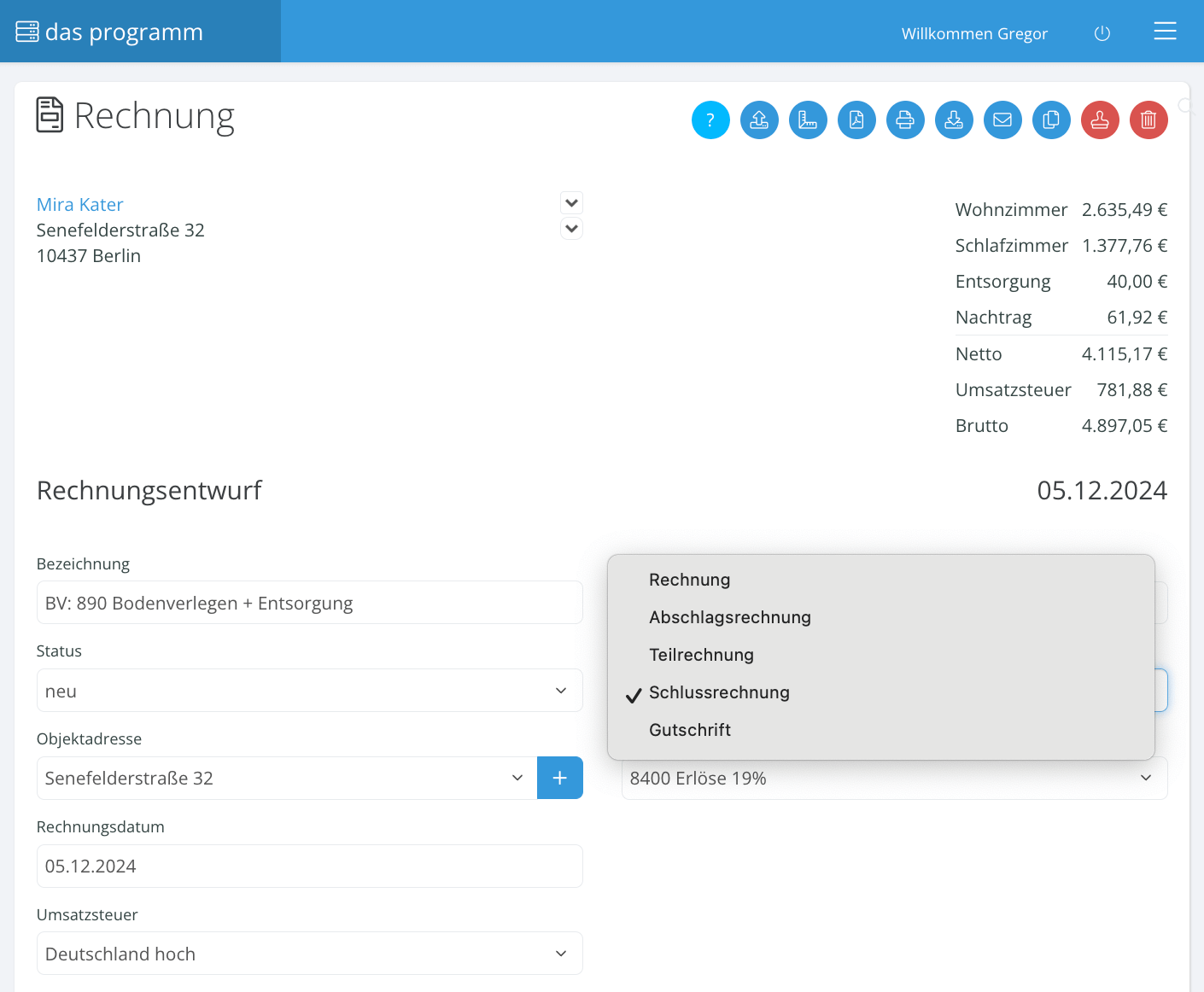
Die Mengen entsprechen der Ist-Werte aus allen Bautagebüchern zum Auftrag. Das heißt, hast Du eine Position über mehrere Bautagebücher abgearbeitet, wird die zusammengefasste Ist-Menge in der Abschlussrechnung aufgeführt.
Außerdem werden alle bisherigen Teilrechnungen, die Du zu dem Auftrag gestellt hast, automatisch in Abzug gestellt.
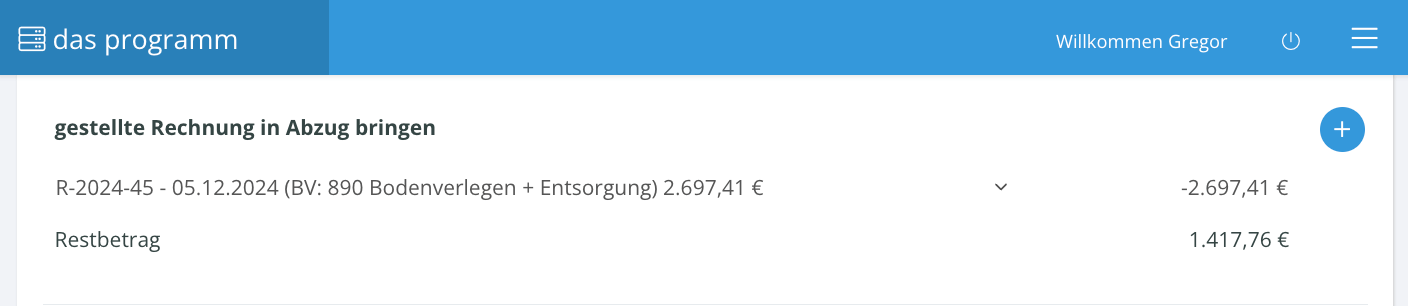
Erstellst Du aus dem Bautagebuch heraus eine reguläre Rechnung (s. Abb xx), sind darin die tatsächlich erbrachten Leistungen nur aus dem vorliegenden Bautagebuch aufgeführt. Im Rechnungstyp kannst Du auswählen, um welche Art von Rechnung es sich hält. Dabei ist es ebenfalls möglich, den Typ Teil- oder Abschlussrechnung auszuwählen. Anders als bei der kumulierten Rechnung, werden bei der regulären Rechnung vorherige Bautagebücher und Teilrechnungen, die zum Auftrag gehören, nicht automatisch berücksichtigt.
Wenn Du mehr zum Thema Rechnungen mit dem Programm wissen möchtest, dann schau gerne mal in unseren Support Artikel: Hier geht’s zum Rechnungen Support Artikel.
Frage:
Wann brauche ich ein Bautagebuch?
Antwort:
Zwei Szenarien sind gängig für das Bautagebuch:
Um mehr über die Anwendung des Bautagebuchs zu erfahren, schau gerne nochmal in Sektion 2: Wann verwende ich das Bautagebuch?
Frage:
Ist das Bautagebuch als Tages-, Wochen- oder Monatsbericht zu sehen?
Antwort:
Wie Du das Bautagebuch einsetzt, hängt von deiner Arbeitsroutine ab. Aus unserer Erfahrung macht es am meisten Sinn, das Bautagebuch auf Tages- oder Wochenbasis zu verwenden, da Bautagebücher über längere Zeiträume auf Grund der umfangreichen Positionen tendenziell unübersichtlicher werden. Das übersetzt sich dann wiederum in die Teilrechnungen und erschwert die Auftragsstruktur im Ganzen.
Frage:
Wo finde ich die Bautagebücher? In der Übersicht im Projekt oder im Kunden finde ich diese nicht.
Antwort:
Bautagebücher sind immer ausschließlich mit dem zugehörigen Auftrag verknüpft. Du findest Sie aber auch in der Bautagebuch Übersicht. Mehr zur Bautagebuch Übersicht findest Du in Sektion 3, Bautagebuch Übersicht.
Außerdem sind im Aufgabenbereich alle Bautagebücher ohne Rechnung aufgelistet.
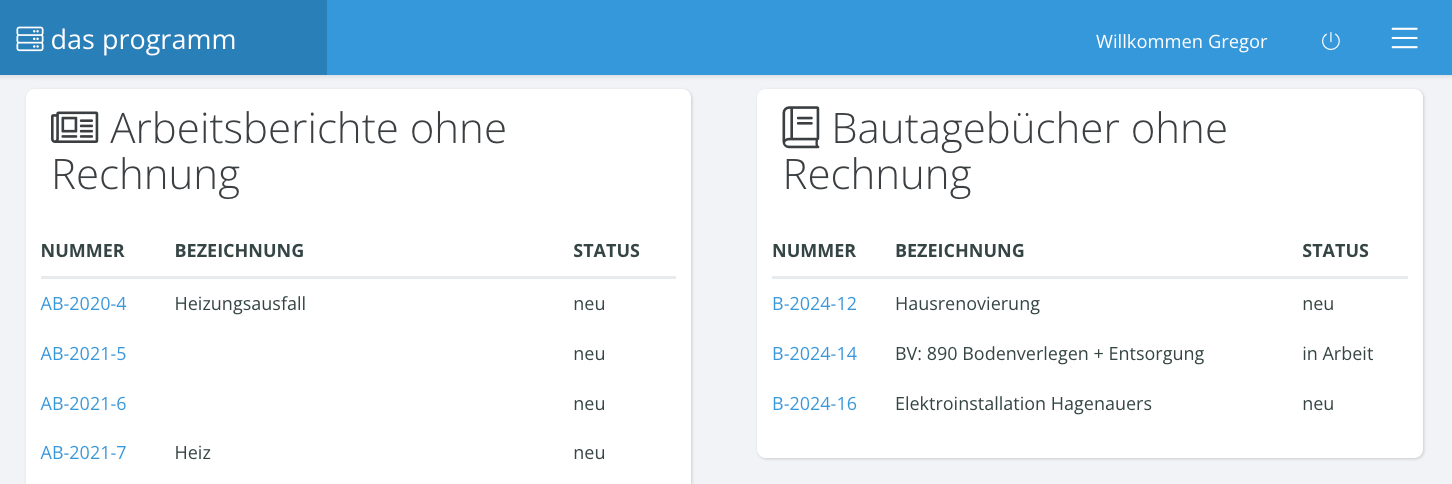
Frage:
Wie kann ich die Zeiterfassung auch im PDF im Bautagebuch sichtbar machen?
Antwort:
Unterhalb der Basisinformationen findest Du eine Checkbox, mit der Du die Arbeitszeiterfassung im PDF ein- und ausstellen kannst. Für mehr Informationen, siehe Sektion 5a., Basisinformationen / Arbeitszeiten im PDF / Status
Frage:
Muss ich die Zeiten zusätzlich erfassen, wenn ich diese im Bautagebuch Eintrage?
Antwort:
Nein, erfasse entweder im Bautagebuch oder über die Zeiterfassung die Arbeitszeiten, ansonsten wird die Arbeitszeit doppelt erfasst. Schau gerne nochmal in Sektion 5, f.: Arbeitszeit prüfen und Sektion 6, d.: Arbeitszeit direkt im Bautagebuch erfassen.
Frage:
Kann ich auch Positionen aus dem Material/Leistungskatalog einfügen?
Antwort:
Selbstverständlich! Über das Bezeichnungsfeld der einzelnen Positionen greifst Du automatisch auf die Suche in deiner Leistungsdatenbank zu. Hinterlegte Leistungen und Materialien werden dir als Option angezeigt. Ein Klick genügt und die Leistung aus deiner Datenbank ist im Bautagebuch.
Schau gerne mal in unseren Artikel zur Leistungs- und Materialdatenbank.
Frage:
Kann ich den Kunden unterschreiben lassen?
Antwort:
Ja, sobald das Bautagebuch festgeschrieben ist, einfach via App oder auch im Browser. Schau gerne nochmal in Sektion 6, j.: Unterschrift
Frage:
Kann ich Fotodokumentation im Bautagebuch machen?
Antwort:
Ja, Fotos nimmst Du direkt aus der App auf und hängst sie an das Bautagebuch an. In Sektion 6, i.: Bilder aufnehmen und anhängen, erklären wir dir, wie’s geht.
Frage:
Kann ich das Bautagebuch terminieren?
Antwort:
Ja, erstelle dafür im Einsatzplaner einen neuen Termin. Wähle den Kunden aus, für dessen Auftrag Du ein Bautagebuch erstellt hast. Ergänze die restlichen Informationen und wähle deine Mitarbeiter und Mitarbeiterinnen aus. Unter “Verknüpfen” wählst Du, welches Dokument Du mit dem Termin verbinden und damit auch terminieren möchtest.
Mehr dazu erfährst Du in Sektion 5, c.: Mitarbeiter einteilen.
Frage:
Warum können meine App-Nutzer das Bautagebuch nicht bearbeiten?
Antwort:
Um Bautagebücher zu benutzen, brauchst Du eine Expertennutzer Lizenz.
Mehr zum Thema Mitarbeiterverwaltung findest Du in unserem Support Artikel: Hier geht’s zum Mitarbeiterverwaltung Support Artikel.
Frage:
Kann ich im Bautagebuch auch weitere Positionen aus dem Auftrag einfügen?
Antwort:
Ja, in den Positionen hast Du zwei Aktionsknöpfe: Mit dem linken Handschlag Aktionsknopf wählst Du bestehende Positionen aus dem Auftrag, die dem Bautagebuch hinzugefügt werden. Mit dem Plus Aktionsknopf fügst Du neue Positionen hinzu, also Nachträge.
Schau gerne nochmal in Sektion 5, e.: Positionen aus dem Auftrag übernehmen / Soll-Mengen überprüfen und Sektion 6, f.: Nachträge
Frage:
Wieso werden die erfassten Zeiten im Bautagebuch nicht in Rechnung gestellt?
Antwort:
Die Lohnkosten fließen über die kalkulierten Leistungen und / oder die von dir anberaumten Lohnkosten bei der Auftragskalkulation in die Kosten mit ein. Jede erfüllte Leistung beinhaltet also einen Lohnkosten Anteil. Die erfassten Arbeitszeiten zusätzlich in Rechnung zu stellen, würde bedeuten, die Lohnkosten doppelt abzurechnen. Sollen zum Beispiel Regiearbeiten noch zusätzlich abgerechnet werden, erfasse für diese eine Position.
Die Arbeitszeiterfassung im Bautagebuch dient unter anderem der Nachverfolgung und Bewertung deines Auftrags im Rahmen der Nachkalkulation. Du siehst auf diese Weise, ob deine Auftragskalkulation präzise war.
Du hast Fragen zur Kalkulation, dann schau gerne mal in unseren ausführlichen Support Artikel: Hier geht’s zum Kalkulation Support Artikel.
Frage:
Wieso wird der Materialverbrauch im Bautagebuch nicht in der Rechnung angezeigt?
Antwort:
Beim Materialverbrauch außerhalb der Positionen handelt es sich um allgemeine Verbrauchsartikel, die zu den Gemeinkosten gehören. Deren Verbrauch wird über den Gemeinkostenzuschlag anteilig bei jeder Position verrechnet und fließt damit bereits bei der Angebotskalkulation in den vereinbarten Leistungsrahmen mit ein. Den Materialverbrauch erneut aufzuführen, wäre also doppelt abgerechnet. Sollen zusätzliche Materialien fakturiert werden, erstelle eine Position.
Der Materialverbrauch im Bautagebuch dient unter anderem der Nachverfolgung und Bewertung deines Auftrags im Rahmen der Nachkalkulation. Du siehst auf diese Weise, ob deine Angebotskalkulation präzise war.
Du hast Fragen zur Kalkulation, dann schau gerne mal in unseren ausführlichen Support Artikel: Hier geht’s zum Kalkulation Support Artikel.
Frage:
Wie wird die Rechnung kumuliert angezeigt?
Antwort:
Wenn Du aus dem Bautagebuch eine Rechnung erstellst, fragt dich das Programm, ob Du eine kumulierte Rechnung erstellen möchtest. Von hier gelangst Du in einen Teil- bzw. Schlussrechnung Entwurf. Kumuliert ist die Rechnung dann, wenn Du in der Rechnung Ist-Mengen aus mehreren Bautagebüchern und / oder mehrere Teilrechnungen abgerechnet. Schau gerne nochmal in Sektion 7: aus dem Bautagebuch.
Frage:
Kann ich alle Bautagebücher kumuliert abrechnen in der Schlussrechnung, ohne vorher jedes Bautagebuch einzeln in Rechnung zu stellen?
Antwort:
Ja, das geht. Du musst keine Teilrechnungen stellen, bevor Du eine Schlussrechnung stellst. Dabei spielt es keine Rolle, wie viele Bautagebücher in der Schlussrechnung kumuliert werden.
Das Programm ist nicht nur flexibel, sondern auch einfach zu bedienen. Das verdanken wir auch unserer jahrelangen Zusammenarbeit mit Handwerkern und Handwerkerinnen aus einer Vielzahl verschiedener Gewerke. Beim Programm ist nur drin, was dein Betrieb wirklich brauchtDas Programm ist nicht nur flexibel, sondern auch einfach zu bedienen. Das verdanken wir auch unserer jahrelangen Zusammenarbeit mit Handwerkern und Handwerkerinnen aus einer Vielzahl verschiedener Gewerke. Beim Programm ist nur drin, was dein Betrieb wirklich braucht.
Hast Du Lust, in zwei Minuten dein erstes Angebot über das Programm zu verschicken? Dann tu es.
Ein Tutorial hilft dir bei den ersten Schritten.

Mit dem Absenden dieses Formular erklärst Du dich mit unseren Datenschutzbestimmungen und unseren Allgemeinen Geschäftsbedingungen einverstanden.
Mit dem Absenden dieses Formular erklärst Du dich mit unseren Datenschutzbestimmungen und unseren Allgemeinen Geschäftsbedingungen einverstanden.
Unsere Server befinden sich in Frankfurt am Main.
Die Daten werden 1 mal pro Stunde gesichert.
Kommunikation zwischen App/Browser und Server ist SSL verschlüsselt.
Mit Liebe in Berlin programmiert.
Email support@das-programm.io
Telefon 030 814 552 50
Du möchtest das Programm unverbindlich in einem persönlichen Online-Termin kennenlernen? Wir führen dich gern auf eine Kennenlerntour durch das Programm.
Mit dem Klicken dieses Buttons erklärst Du dich mit unseren Datenschutzbestimmungen einverstanden.
Wir halten Dich auf dem Laufenden über neue Funktionen, Webinare und weiteres.
Mit dem Absenden dieses Formulars erklärst Du dich mit unseren Datenschutzbestimmungen einverstanden.
#validation-code-invalid-
Wir haben Dir einen Sicherheitscode per SMS geschickt. Bitte gebe diesen hier ein:
Keinen Code bekommen? Nummer falsch?